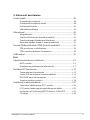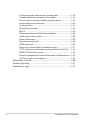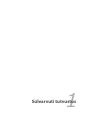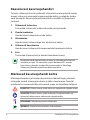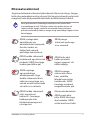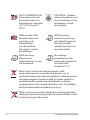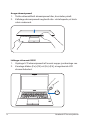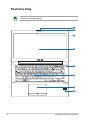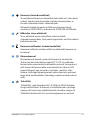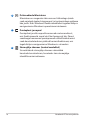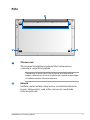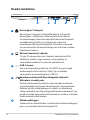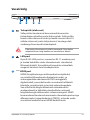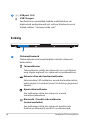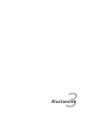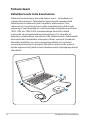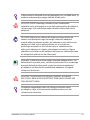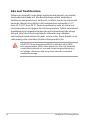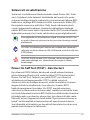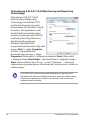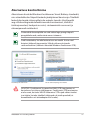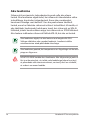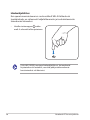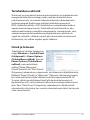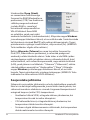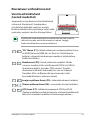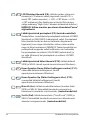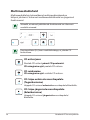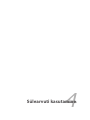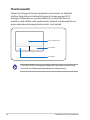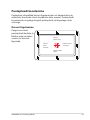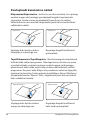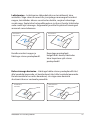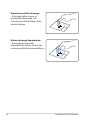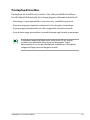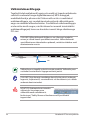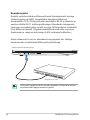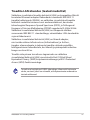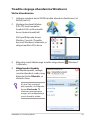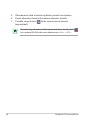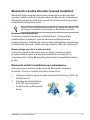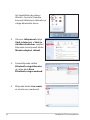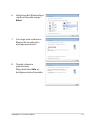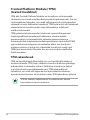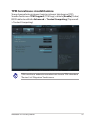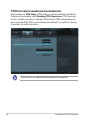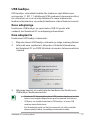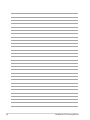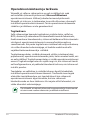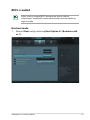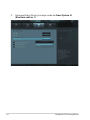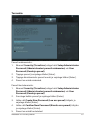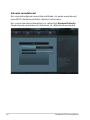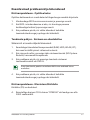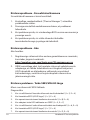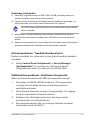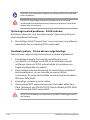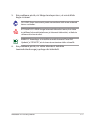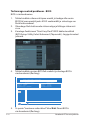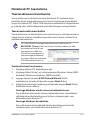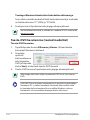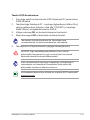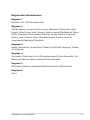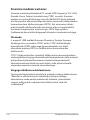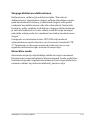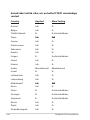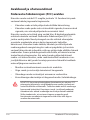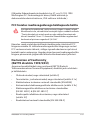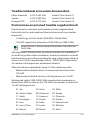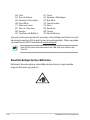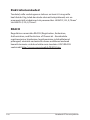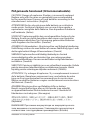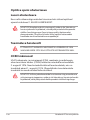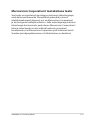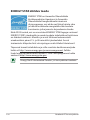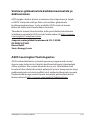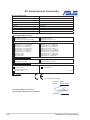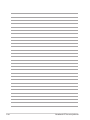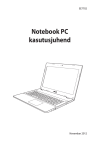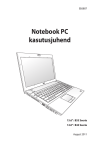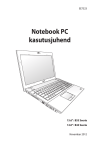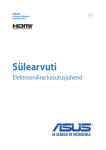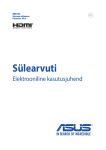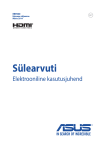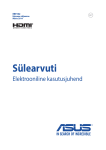Download ASUS B400V EE7602 User's Manual
Transcript
EE7602
Notebook PC
kasutusjuhend
November 2012
Sisukord
Sisukord.................................................................................................................. 2
1. Sülearvuti tutvustus
Käesolevast kasutusjuhendist........................................................................ 6
Märkused kasutusjuhendi kohta................................................................... 6
Ettevaatusabinõud............................................................................................. 7
Sülearvuti ettevalmistamine.........................................................................11
2. Osade tundmine
Pealmine külg.....................................................................................................14
Põhi ...................................................................................................................17
Osade tundmine................................................................................................18
Vasak külg............................................................................................................19
Esikülg...................................................................................................................20
3. Alustamine
Toitesüsteem.......................................................................................................22
Vahelduvvoolu toite kasutamine...............................................................22
Aku eest hoolitsemine...................................................................................24
Sülearvuti sisselülitamine.............................................................................25
Power On Self Test (POST) - käivitustest..................................................25
Aku laetuse kontrollimine............................................................................27
Aku laadimine...................................................................................................28
Toite valikud......................................................................................................29
Toitehalduse režiimid.....................................................................................31
Uinak ja talveuni..............................................................................................31
Soojusoleku juhtimine...................................................................................32
Klaviatuuri erifunktsioonid............................................................................33
Värvilised kiirklahvid (teatud mudelitel).................................................33
Microsoft Windowsi klahvid........................................................................35
Multimeediaklahvid........................................................................................36
Notebook PC kasutusjuhend
4. Sülearvuti kasutamine
Osutusseadis.......................................................................................................38
Puuteplaadi kasutamine...............................................................................39
Puuteplaadi kasutamise näited..................................................................40
Puuteplaadi hooldus......................................................................................43
Välkmälukaardilugeja....................................................................................44
Ühendused..........................................................................................................45
Võrguühendus..................................................................................................45
Traadita LAN ühendus (teatud mudelitel)..............................................47
Traadita võrguga ühendamine Windowsis............................................49
Bluetooth traadita ühendus (teatud mudelitel)...................................51
Trusted Platform Module (TPM) (teatud mudelitel).............................54
TPM turvalisuse sisselülitamine..................................................................55
TPMi turvalisusandmete kustutamine.....................................................56
USB laadija+........................................................................................................57
Lisa
Operatsioonisüsteem ja tarkvara...............................................................L-2
BIOS-i seaded...................................................................................................L-3
Enamlevinud probleemid ja lahendused..............................................L-7
Notebook PC taastamine........................................................................... L-13
Taastesektsiooni kasutamine ................................................................. L-13
Taaste-DVD kasutamine (teatud mudelitel)....................................... L-14
DVD-ROM ajami informatsioon.............................................................. L-16
Sisemise modemi vastavus...................................................................... L-18
Avaldused ja ohutusandmed.................................................................... L-22
Föderaalse Sidekomisjoni (FCC) avaldus............................................. L-22
FCC hoiatus raadiosagedusega kokkupuute kohta........................ L-23
Declaration of Conformity(R&TTE direktiiv 1999/5/EÜ)................ L-23
CE märgis........................................................................................................ L-24
Notebook PC kasutusjuhend
IC kiirgusnormide deklaratsioon Kanada jaoks................................ L-24
Traadita töökanal erinevatele domeenidele...................................... L-25
Prantsusmaa on piiranud traadita sagedusribasid.......................... L-25
Kuulmiskahjustuste vältimine................................................................. L-26
UL ohutusteave............................................................................................ L-27
Elektriohutusnõuded................................................................................. L-28
REACH ......................................................................................................... L-28
Põhjamaade hoiatused (liitiumioonakudele).................................... L-29
Optilise ajami ohutusteave...................................................................... L-30
Laseri ohutusteave...................................................................................... L-30
Teeninduse hoiatussilt............................................................................... L-30
CDRH määrused........................................................................................... L-30
Macrovision Corporation'i tootekohane teatis................................. L-31
CTR 21 kinnitus(sisseehitatud modemiga Notebook PC-le)........ L-32
ENERGY STAR ühilduv toode................................................................... L-34
Vastavus globaalsetele keskkonnanõuetele ja deklaratsioon ... L-35
ASUS taasringlus/Tootetagastus............................................................ L-35
Autoriõiguste teave...................................................................................... L-36
Vastutuse piirang.......................................................................................... L-37
Teenindus ja tugi........................................................................................... L-37
Notebook PC kasutusjuhend
1
Sülearvuti tutvustus
Käesolevast kasutusjuhendist
Te loete sülearvuti kasutusjuhendit. Käesolev kasutusjuhend annab
teavet sülearvuti erinevate komponentide kohta ja selgitab, kuidas
neid kasutada. Kasutusjuhendi peamisteks osadeks on järgmised
jaotised:
1. Sülearvuti tutvustus
Tutvustab sülearvutit ja käesolevat kasutusjuhendit.
2. Osade tundmine
Annab teavet sülearvuti osade kohta.
3. Alustamine
Annab teavet sülearvutiga töö alustamise kohta.
4. Sülearvuti kasutamine
Annab teavet sülearvuti komponentide kasutamise kohta.
5. Lisa
Tutvustab lisavarustust ja annab täiendavat teavet.
Kombineeritud operatsioonisüsteem ja rakendused erinevad
mudeliti ja riigiti. On võimalik, et teie Notebook PC erineb
käesolevas juhendis toodud illustratsioonidest. Käsitlege
sülearvuti juhendit asjakohase dokumendina.
Märkused kasutusjuhendi kohta
Mõningaid märkusi ja hoiatusi kasutatakse läbivalt kogu juhendis,
et tagada teatud toimingute ohutu ja tõhus teostamine. Nendel
märkustel on erinevad tähtsustasemed, nagu on kirjeldatud allpool:
HOIATUS! Oluline teave, mida ohutuse tagamiseks jälgida tuleb.
OLULINE! Oluline teave, mida andmete, komponentide või
inimeste kahjustamise vältimiseks järgida tuleb.
NÕUANNE: Vihjed ülesannete täitmiseks.
MÄRKUS: Teave konkreetseteks olukordadeks.
Notebook PC kasutusjuhend
Ettevaatusabinõud
Järgmised ettevaatusabinõud pikendavad sülearvuti eluiga. Järgige
kõiki ettevaatusabinõusid ja juhiseid. Kui kasutusjuhendis pole teisiti
märgitud, laske kõik parandustööd teha kvalifitseeritud isikutel.
Enne puhastamist ühendage vahelduvvoolu toide lahti
ja eemaldage aku(d). Pühkige sülearvutit puhta käsna või
seemisnahast lapiga, mida on niisutatud mittesöövitava
puhastusvahendi ja vähese veega, ning eemaldage liigne niiskus
kuiva lapiga.
ÄRGE asetage akut
ebaühtlasele või
ebastabiilsele tööpinnale.
Kui aku ümbris on
kahjustada saanud,
pöörduge teenindusse.
ÄRGE pange
sülearvuti peale ega
sisse esemeid.
ÄRGE hoidke sülearvutit
määrdunud ega tolmustel
pindadel. ÄRGE kasutage
seadet gaasilekke ajal.
ÄRGE laske akul
kokku puutuda
tugeva magnet- või
elektriväljaga.
ÄRGE vajutage
ega puudutage
ekraanipaneeli. Ärge
hoidke sülearvutit koos
väikeste esemetega, mis
võivad arvutit kriimustada
või selle sisse sattuda.
ÄRGE kasutage
sülearvutit vihma
käes, vedelike
lähedal ega niiskes
keskkonnas. ÄRGE
kasutage modemit
magnettormide ajal.
ÄRGE hoidke sülearvutit
süles ega mõnel
kehaosal – kuumaga
kokkupuude võib
tekitada ebamugavust
või vigastusi.
Ohutusnõuded akule:
Notebook PC kasutusjuhend
ÄRGE visake akut
tulle. ÄRGE lühistage
aku kontakte. ÄRGE
võtke akut koost lahti.
OHUTU TEMPERATUUR:
Seda sülearvutit võib
kasutada ümbritseva
temperatuuri vahemikus
10°C (50°F) kuni 35°C
(95°F).
TOITEPINGE: Vaadake
sülearvuti põhjal asuvat
silti ja veenduge, et teie
toiteadapter vastab
toitepingele.
ÄRGE kandke SISSE
lülitatud sülearvutit
ega katke seda
materjalidega,
mis vähendavad
õhuringlust, näiteks
kandekotiga.
ÄRGE kasutage
sülearvuti pinnal ega
selle lähedal tugevaid
lahusteid, näiteks
vedeldit, benseeni või
muid kemikaale.
ÄRGE kasutage
kahjustunud
toitejuhtmeid, lisa- ega
välisseadmeid.
Aku ebaõige
paigaldamine võib
põhjustada plahvatuse
või kahjustada
Notebook PC-d.
ÄRGE visake sülearvutit olmeprügi hulka. Selle
toote valmistamisel on kasutatud materjale, mis on
korduvkasutatavad ja ümbertöödeldavad. Läbikriipsutatud
ratastega prügikasti sümbol näitab, et toodet (elektrilist
või elektroonilist seadet ning elavhõbedat sisaldavat
nööppatareid) ei tohi olmeprügi hulka visata. Vt kohalikke
elektroonikatoodete kõrvaldamise eeskirju.
ÄRGE visake kasutuselt kõrvaldatud akut olmeprügi hulka.
Läbikriipsutatud ratastega prügikasti sümbol näitab, et akut
ei tohi olmeprügi hulka visata.
Notebook PC kasutusjuhend
Helirõhuga seotud hoiatus
Ülemäärane kõrvaklappide või kuularite helirõhk võib kahjustada
kuulmist või põhjustada kuulmiskadu. Helitugevuse ja ekvalaiseri
liugurid peavad olema keskmises asendis, et vältida kõrvaklappide
või kuularite väljundpinge ja seeläbi ka helirõhu taseme suurenemist.
Alalisvoolu ventilaatoriga seotud hoiatus
Arvestage palun, et alalisvoolu ventilaator on ohtlik liikuv osa;
hoidke end eemal pöörlevatest ventilaatorilabadest.
Transpordinõuded
Et sülearvuti transpordiks ette valmistada, lülitage see VÄLJA
ja ühendage konnektorite kahjustamise vältimiseks kõik
välisseadmed lahti. Kui toide VÄLJA lülitatakse, tõmbub
kõvakettaajami pea tagasi, et vältida kettaajami pinna kraapimist
transpordi ajal. Seetõttu ärge sülearvutit transportige, kui selle toide
veel SEES on. Sulgege ekraanipaneel, vajutades selle alla, et kaitsta
klaviatuuri ja ekraani.
ETTEVAATUST! Sülearvuti pind tuhmub kergesti, kui selle eest
ei hoolitseta. Olge arvuti käsitsemisel ettevaatlik, et vältida selle
pealispinna hõõrumist või kriimustamist.
Notebook PC kasutusjuhend
Katke sülearvuti kinni
Ostke arvutikott, et kaitsta sülearvutit mustuse, vee, löökide ja
kriimustuste eest.
Akude laadimine
Kui plaanite akutoidet kasutada, laadige kindlasti akuplokk ja
täiendavad akuplokid enne pikematele reisidele minekut. Pidage
meeles, et toiteadapter laadib akut seni, kuni see on ühendatud
arvutiga ja lülitatud toiteallikasse. Pange tähele, et aku laadimine
võtab rohkem aega, kui sülearvutit samaaegselt kasutatakse.
Ettevaatusabinõud lennukis kasutamiseks
Kui soovite oma sülearvutit lennukis kasutada, võtke ühendust
lennufirmaga. Enamik lennufirmadest piirab elektroonikaseadmete
kasutamist. Enamik lennufirmadest lubab elektroonikat kasutada
vaid enne ja pärast õhkutõusmist ja maandumist, mitte nende ajal.
ETTEVAATUST! Lennujaamades on kolm peamist tüüpi
turvaseadmeid: röntgenmasinad (kasutatakse konveierlindil
asuvatel esemetel), magnetdetektorid (kasutatakse
turvakontrolli läbivatel inimestel) ja metalliotsijad (käes hoitavad
seadmed inimeste või üksikute esemete kontrollimiseks). Võite
oma sülearvuti ja disketid läbi lennujaama röntgenmasina
saata. Sellele vaatamata soovitatakse mitte saata sülearvutit ega
diskette läbi lennujaama magnetdetektorite ja vältida nende
kokkupuudet metalliotsijaga.
10
Notebook PC kasutusjuhend
Sülearvuti ettevalmistamine
Need on vaid lühijuhised sülearvuti kasutamiseks.
Ühendage toiteadapter
2
3
1
OLULINE!
•
Enne esmakordset sisselülitamist veenduge, et sülearvuti on ühendatud
toiteplokiga.
•
Tehke kindlaks sisendi/väljundi nimiandmete asukoht notebook-arvutil ja
veenduge, et andmesildil toodud parameetrid vastavad adapteri sisendi/
väljundi nimiandmetele. Mõnedel notebook-arvuti mudelitel võib olla,
sõltuvalt tootekoodist, mitu erinevat väljundvoolu parameetrit.
•
Kui te kasutate notebook-arvutit toiteadapteriga, siis peab pistikupesa
olema seadme lähedal ja kergesti ligipääsetav.
•
Teave toiteploki kohta:
- Toitepinge: vahelduvvool 100–240 v
- Toitepinge sagedus: 50–60 hz
- Nimiväljundvool: 3,42 a (65 w)
- Nimiväljundpinge: alalisvool 19 v
Notebook PC kasutusjuhend
11
Avage ekraanipaneel
1. Tõstke ettevaatlikult ekraanipaneel üles, kasutades pöialt.
2. Kallutage ekraanipaneeli aeglaselt ette- või tahapoole, et leida sobiv vaatenurk.
Lülitage sülearvuti SISSE
1. Vajutage LCD ekraanipaneeli all asuvat nuppu ja vabastage see.
2. Kasutage klahve [Fn]+[F5] või [Fn]+[F6], et reguleerida LCD
ekraani heledust.
12
Notebook PC kasutusjuhend
2
Osade tundmine
Pealmine külg
Klaviatuur erineb riigiti.
1
2
3
4
5
e
6
7
8
14
Notebook PC kasutusjuhend
1
Kaamera (teatud mudelitel)
Sisseehitatud kaamera võimaldab teha pilte või salvestada
videot. Seadet saab kasutada videokonverentsideks ja
teisteks interaktiivseteks rakendusteks.
Mõnedel mudelitel peate te lükkama kaamera luugi
asendisse SISSE/VÄLJA, et kaamerat SISSE/VÄLJA lülitada.
2
Mikrofon (sisse ehitatud)
Sisse ehitatud mono-mikrofoni saab kasutada
videokonveentsideks, heli peale lugemiseks või lihtsatateks
helisalvestusteks.
3
Kaamera indikaator (teatud mudelitel)
4
Kaamera indikator näitab, millal siseehitatud kaamera on
kasutusel.
Ekraanipaneel
Ekraanipaneel toimib sarnaselt lauaarvuti monitorile.
Sülearvuti kasutab aktiivmaatriks TFT LCD-d, pakkudes
lauaarvutite monitoride kvaliteedile vastavat suurepärast
pilti. Erinevalt lauaarvutite monitoridest ei väljasta LCD
paneel kiirgust ega virvenda, väsitades seetõttu silmi
vähem. Kasutage ekraanipaneeli puhastamiseks pehmet
lappi ilma kemikaalideta (kasutage vajadusel vaid puhast
vett).
Toitelüliti
5
Toitelülitist saab Notebook PC-d SISSE ja VÄLJA lülitada
ning taaskäivitada. Sülearvuti sisselülitamiseks vajutage
nuppu üks kord ning väljalülitamiseks hoidke nuppu all.
Toitelüliti töötab vaid siis, kui ekraanipaneel on avatud.
Notebook PC kasutusjuhend
15
6
Pritsmekindel klaviatuur
Klaviatuur on mugavate täissuuruses klahvidega (mida
saab vajutada teatud sügavuseni) ja toetamisalaga mõlema
käe jaoks. Kaks Windowsi funktsiooniklahvi tagavad hõlpsa
navigeerimise Windowsi operatsioonisüsteemis.
7
Puuteplaat ja nupud
8
16
Puuteplaat ja selle nupud koosnevad osutusseadisest,
mis funktsioneerib samal viisil kui lauaarvuti hiir. Pärast
seadmega kaasnenud puutepaneeli utiliidi häälestamist
saab kasutada tarkvara juhitud kerimisfunktsiooni, mis
tagab hõlpsa navigeerimise Windowsis või veebis.
Sõrmejälje skanner (teatud mudelitel)
Sisseehitatud sõrmejälje skanner võimaldab
kasutada turvatarkvara, kasutades teie sõrmejälge
identifitseerimisvõtmena.
Notebook PC kasutusjuhend
Põhi
1
2
1
2
Õhutusavad
Õhutusavad võimaldavad jahedal õhul sülearvutisse
siseneda ja soojal õhul väljuda.
Veenduge, et mitte ükski õhutusava ei ole tõkestatud
paberi, raamatute, rõivaste, kaablite või muude esemetega,
et vältida seadme ülekuumenemist.
2
Kõlarid
Helifaile saate kuulata sülearvutisse sisseehitatud kõlarite
kaudu. Heliomadusi saab selles sülearvutis seadistada
tarkvara-põhiselt.
Notebook PC kasutusjuhend
17
Osade tundmine
5
2
1
Kensington® lukuport võimaldab kaitsta sülearvutit
Kensington®-ühilduvate sülearvutitele ette nähtud
turvatoodetega. Need turvatooted hõlmavad tavaliselt
metallkaablit ja lukku, mis takistavad sülearvuti
eemaldamist fikseeritud objektilt. Võimalik, et mõned
on varustatud ka liikumisanduriga, mis käivitab seadme
liigutamisel alarmi.
Ekraani (monitori) väljund
15-pin D-sub monitori port toetab standardset VGAühilduvat seadet, nagu monitor või projektor, et
võimaldada vaatamist suuremal välisekraanil.
3
18
3
Kensington® lukuport
1
2
4
USB 3.0 pesa
See universaalse järjestiksiini 3.0 (USB 3.0) pesa tagab
andmeedastuskiiruse kuni 5 Gbit/s ja on ühilduv
varasemate vesioonidega kuni USB 2.0.
4
/ Kombineeritud pistik kõrvaklappide väljundi /
Mikrofoni sisendi jaoks
Seda kombineeritud pistikut saab kasutada notebookarvuti heliväljundi signaali ühendamiseks võimendatud
kõlarite või kõrvaklappidega või selleks, et ühendada
väline mikrofon või väljundsignaalid audioseadmetelt. See
pistik tuvastab automaatselt ühendatava seadme ja lülitub
funktsioonide vahel ümber.
5
Mälukaardilugeja
Sülearvutil on ühekohaline sisseehitatud mälukaardilugeja
pesa, mis toetab kaardivorminguid SD.
Notebook PC kasutusjuhend
Vasak külg
1
1
2
3
4
Toitepistik (alalisvool)
Selle pistiku kasutamisel konverteerib kaasasolev
toiteadapter vahelduvvoolu alalisvooluks. Selle pistiku
kaudu saab sülearvuti toidet ja laadib sisemist akut. Et
vältida sülearvuti ja aku kahjustamist, kasutage alati
seadmega kaasnenud toiteadapterit.
Ettevaatust:kasutamisel võib kuumeneda. Ärge katke
adapterit kinni ning hoidke see oma kehast eemal.
2
LAN port
8-pin RJ-45 LAN port on suurem kui RJ-11 modemi port
ja toetab kohalikku võrku ühendamiseks standardset
Etherneti kaablit. Sisseehitatud konnektor võimaldab
mugavat kasutust ilma lisaadapteriteta.
3
HDMI
HDMI port
HDMI (kõrglahutusega multimeedia kasutajaliides)
on mõeldud tihendamata digitaalsete audio- ja
videosignaalide edastamiseks DVD mängijatelt,
digiboksidelt ja muudelt audio-visuaalsetelt allikatelt
teleritele, projektoritele ja teistele videoekraanidele.
See võib kanda kõrgkvaliteetseid mitmekanalilisi
audioandmeid ja kõikidele standarditele vastavaid
kõrglahutusega elektroonilisi videovorminguid. HDMI
kuvaseadmed kasutavad minimaalse üleminekuprotsessiga
diferentsiaalset signaaliedastust (TMDS), et kanda audiovisuaalseid andmeid sama HDMI kaabli kaudu.
Notebook PC kasutusjuhend
19
USB port (3.0)
4
USB Charger+
See funktsioon võimaldab laadida mobiiltelefone või
digitaalseid audiopleiereid ajal, mil teie Notebook-arvuti
töötab režiimis "süsteemi toide sees“.
Esikülg
1
1
Olekuindikaatorid
Olekuindikaatorid aitavad kindlaks määrata sülearvuti
hetkeolekut.
Toiteindikaator
Toiteindikaator süttib, kui sülearvuti on sisse lülitatud
ning vilgub aeglaselt, kui sülearvuti on puhkerežiimis.
Kahevärviline aku laadimisindikaator
Kahevärviline LED-indikaator annab aku laadimisoleku
kohta järgmist visuaalset teavet. Vt üksikasju järgmisest
tabelist.
Ajami olekuindikaator
See indikaator süttib, kui sülearvuti siseneb
sisemäluseadmetesse.
Bluetooth / Traadita side indikaator
(teatud mudelitel)
20
See indikaator süttib, kui sülearvuti traadita side
funktsioon (Bluetooth või Wi-Fi) on aktiveeritud.
Notebook PC kasutusjuhend
3
Alustamine
Toitesüsteem
Vahelduvvoolu toite kasutamine
Sülearvuti toitesüsteem koosneb kahest osast – toiteadapterist
ja akutoitesüsteemist. Toiteadapter konverteerib seinakontakti
vahelduvvoolu sülearvuti jaoks vajalikuks alalisvooluks. Teie
sülearvuti on varustatud universaalse vahelduvvoolu-alalisvoolu
adapteriga. See tähendab, et saate ühendada toitejuhtme mistahes
100V-120V või 220V-240V seinakontaktiga ilma lüliti sätteid
muutmata või pingemuundureid kasutamata. On võimalik, et
adapteri ja olemasoleva standardse USA vahelduvvoolu toitekaaabli
ühendamiseks kasutatakse erinevates riikides erinevat standardit.
Enamikus hotellides on universaalsed kontaktid, mis toetavad
erinevaid juhtmeid ja ka pingeid. Mõistlik on enne reisile asumist
küsida kogenud reisijatelt teavet vahelduvvoolu väljundpinge kohta
sihtriikides.
2
3
1
22
Notebook PC kasutusjuhend
Sülearvutile on võimalik osta reisikomplekt, mis sisaldab toite- ja
modemi adaptereid peaaegu kõikide riikide jaoks.
HOIATUS! ÄRGE ühendage vahelduvvoolu toitekaablit
vahelduvvoolu pistikupessa enne alalisvoolupistiku ühendamist
sülearvutiga. See võib kahjustada vahelduvvoolu-alalisvoolu
adapterit.
OLULINE! Kahjustuste vältimiseks ärge kasutage sülearvuti
toiteks muud adapterit ega kasutage sülearvuti adapterit
muude elektriseadmete toiteks. Kui vahelduvvoolu-alalisvoolu
adapterist tuleb suitsu, põlemislõhna või see on kuum,
pöörduge teenindusse. Kui kahtlustate, et vahelduvvoolualalisvoolu adapter on vigane, pöörduge teenindusse. Vigase
vahelduvvoolu-alalisvoolu adapteri kasutamine võib kahjustada
nii akuplokki(-plokke) kui ka sülearvutit.
Võimalik, et käesoleva sülearvutiga kaasneb adapter kahe- või
kolmeharulise pistiku jaoks, sõltuvalt piirkonnast. Kui seadmega
kaasneb kolmeharuline pistik, peate kasutama maandatud
pistikupesa või korrektselt maandatud adapterit, et tagada
sülearvuti ohutu töö.
HOIATUS! TOITEADAPTER VÕIB KASUTAMISEL KUUMAKS
MUUTUDA. ÄRGE KATKE ADAPTERIT KINNI NING HOIDKE SEE
OMA KEHAST EEMAL.
Ühendage toiteadapter lahti või lülitage vahelduvvoolu
pistikupesa välja, et minimeerida tarbitavat võimsust, kui
sülearvutit ei kasutata.
Notebook PC kasutusjuhend
23
Aku eest hoolitsemine
Sülearvuti akuplokil, nagu kõigil taaslaetavatel akudel, on piiratud
taaslaadimiskordade arv. Aku kasulik eluiga sõltub ümbritseva
keskkonna temperatuurist, niiskusest ja sellest, kuidas te sülearvutit
kasutate. Ideaalis kasutatakse akut temperatuurivahemikus 10˚C
kuni 35˚C (50˚F kuni 95˚F). Peate arvestama ka seda, et sülearvuti
sisetemperatuur on kõrgem kui välistemperatuur. Sellest vahemikust
madalamad või kõrgemad temperatuurid vähendavad aku eluiga.
Ent igal juhul aku kasutusiga lõpuks väheneb ning volitatud
edasimüüjalt tuleb sülearvuti jaoks osta uus aku. Kuna akudel on ka
säilivusaeg, pole soovitatav lisaakusid tagavaraks osta.
HOIATUS! Ohutuskaalutlustel ÄRGE visake akut tulle, ÄRGE
lühistage kontakte, ÄRGE võtke akut koost lahti. Kui akuplokil
esineb talitlushäireid või see saab löögist tingitud kahjustusi,
siis lülitage sülearvuti välja ning võtke ühendust volitatud
hoolduskeskusega.
24
Notebook PC kasutusjuhend
Sülearvuti sisselülitamine
Sülearvuti sisselülitamisel ilmub ekraanile teade Power-ON (Toide
sees). Vajadusel võite heledust kiirklahvide abil muuta. Kui peate
süsteemi konfiguratsiooni seadmiseks või muutmiseks läbima BIOS
häälestuse, vajutage BIOS häälestusutiliiti sisenemiseks klahvi [F2].
Kui vajutate avanemise ajal klahvi [Tab], ilmub nähtavale splash
screen (pilgupüüdmisekraan) standardse alglaadimise teabega,
näiteks BIOS versiooni kohta. Vajutades klahvi [ESC] ilmub ekraanile
alglaadimise menüü, kust saate valida sobiva ajami alglaadimiseks.
Enne alglaadimist ekraanipaneel vilgub, kui toide on SEES. See
on osaks sülearvuti rutiinsest testist ja ei viita ekraaniga seotud
probleemile.
OLULINE! Kõvakettaajami kaitsmiseks oodake alati vähemalt 5
sekundit, kui olete sülearvuti VÄLJA lülitanud, enne kui selle taas
SISSE lülitate.
HOIATUS! ÄRGE kandke SISSE lülitatud sülearvutit ega katke
seda materjalidega, mis vähendavad õhuringlust, näiteks
kandekotiga.
Power On Self Test (POST) - käivitustest
Kui sülearvuti SISSE lülitate, käivituvad esmalt mitmed tarkvara
juhitud diagnostilised testid, mida tuntakse POST käivitustestina
(Power-On Self Test). Tarkvara, mis juhib POST-i, on sülearvuti
arhitektuuri püsikomponendiks. POST sisaldab salvestust
sülearvuti riistvara konfiguratsioonist, mida kasutatakse süsteemi
diagnostiliseks kontrollimiseks. See salvestus luuakse BIOS
häälestusprogrammi kasutades. Kui POST avastab erinevuse
salvestuse ja olemasoleva riistvara vahel, saadab see ekraanile teate,
mis käsib lahendada vastuolu BIOS häälestusutiliidi kaudu. Enamikel
juhtudel peaks see salvestus olema õige, kui sülearvuti kätte saate.
Võimalik, et testi lõppemisel ilmub teade “Operatsioonisüsteemi ei
leitud”, kui kõvakettale ei laetud eelnevalt operatsioonisüsteemi.
See tähendab, et kõvaketas on korrektselt tuvastatud ja valmis uue
operatsioonisüsteemi installimiseks.
Notebook PC kasutusjuhend
25
Tehnoloogia S.M.A.R.T (Self Monitoring and Reporting
Technology)
Tehnoloogia S.M.A.R.T. (Self
Monitoring and Reporting
Technology) kontrollib POST-i
ajal kõvakettaajamit ja annab
hoiatusteate, kui kõvaketas vajab
hooldust. Kui alglaadimise ajal
ilmub kriitiline kõvakettaajami
hoiatus, kopeerige koheselt kõik
andmed ja käivitage Windowsi
kettakontrolli programm.
Windowsi kettakontrolli
programmi käivitamiseks: klõpsake
nuppu Start > valige Computer
(Arvuti) > paremklõpsake
kõvaketta draivi ikooni > valige
Properties (Atribuudid) > klõpsake vahekaarti Tools (Tööriistad)
> klõpsake käsku Check Now > (Kontrolli kohe) > klõpsake nuppu
Start. Võite valida ka käsu “Scan ... sectors” (Skaneeri ... sektoreid)
skaneerimise ja parandamise tõhustamiseks, kuid protsess võtab siis
rohkem aega.
OLULINE! Kui hoiatused ilmuvad alglaadimise ajal ka pärast
kettakontrolli tarkvarautiliidi kasutamist, peaksite sülearvutiga
teenindusse pöörduma. Jätkuv kasutamine võib tuua kaasa
andmete kaotsimineku.
26
Notebook PC kasutusjuhend
Aku laetuse kontrollimine
Akusüsteem kasutab Windowsi keskkonnas Smart Battery standardit,
mis võimaldab akul täpselt teatada järelejäänud kasutusaja. Täielikult
laetud aku tagab sülearvutile toite mõneks tunniks. Kuid tegelik
aeg sõltub energiasäästufunktsioonide kasutamisest, üldistest
tööharjumustest, keskprotsessorist, süsteemimälu suurusest ja
ekraanipaneeli mõõtudest.
Siintoodud ekraanipildid on vaid näited ega pruugi täpselt
peegeldada seda, mida näete oma süsteemis.
Sind hoiatatakse, kui aku laetuse tase on madal. Kui te neid
hoiatusi jätkuvalt ignoreerite, lülitub sülearvuti viimaks
seiskamisrežiimi (vaikimisi kasutab Windows funktsiooni STR).
Paremklõpsake aku ikooni
Kursor toiteadapterita aku ikoonil.
Vasakklõpsake aku ikooni
Kursor toiteadapteriga aku ikoonil.
HOIATUS! Funktsiooni Suspend-to-RAM (STR) teostamine ei
kesta kaua, kui aku on tühjenemas. Funktsiooni STR teostamine
ei ole sama, kui toite VÄLJA lülitamine. STR vajab vähest toidet
ja ei tööta, kui aku täielikult tühjeneb või toide puudub (nt
eemaldatakse nii toiteadapter kui ka aku).
Notebook PC kasutusjuhend
27
Aku laadimine
Sülearvuti kasutamiseks toiteadapterita peab selle aku olema
laetud. Aku laadimine algab kohe, kui sülearvuti ühendatakse välise
toiteallikaga, kasutades toiteadapterit. Enne aku esmakordset
kasutamist laadige see täielikult. Uus aku peab olema täielikult
laetud, enne kui lahutate sülearvuti välisest toiteallikast. Võimalik, et
aku täielikuks laadimiseks kulub paar tundi, kui sülearvuti on VÄLJA
lülitatud ja kaks korda rohkem aega, kui sülearvuti on SISSE lülitatud.
Aku laetuse indikaator sülearvutil lülitub VÄLJA, kui aku on laetud.
Aku laadimine algab, kui aku laetuse tase langeb alla 95%.
Sellega välditakse aku sagedat laadimist. Laadimistsüklite
minimeerimine aitab pikendada aku eluiga.
Aku laadimine peatub, kui temperatuur on liiga kõrge või kui aku
pinge on liiga suur.
HOIATUS! ÄRGE hoidke akut laadimata. Aku tühjeneb aja jooksul.
Kui te ei kasuta akut, siis tuleb seda laadida iga kolme kuu järel,
et pikendada selle taastumisvõimet, vastasel juhul on võimalik,
et seda ei saa enam laadida.
28
Notebook PC kasutusjuhend
Toite valikud
Toitelülitist toimub sülearvuti
SISSE ja VÄLJA lülitamine või
sülearvuti viimine uinaku- või
talveune režiimi. Toitelüliti tööviisi
kohandamiseks valige Windows'is
Control Panel (Juhtpaneel) >
Power Options (Toitehalduse
valikud).
Teiste valikute jaoks nagu Switch User (Vaheta kasutajat), Restart,
Sleep (Uinak) või Shut Down (Sule) klõpsake noolt lukuikooni kõrval.
Taaskäivitamine või rebuutimine
Kui olete teinud operatsioonisüsteemis muudatusi, siis on võimalik,
et peate süsteemi taaskäivitama. Mõned installiprotseduurid
küsivad taaskäivitamiseks luba dialoogikasti kaudu. Süsteemi käsitsi
taaskäivitamiseks valige käsk Restart.
OLULINE! Kõvakettaseadme kaitsmiseks oodake alati vähemalt 5
sekundit, kui olete sülearvuti VÄLJA lülitanud, enne kui selle taas
SISSE lülitate.
Notebook PC kasutusjuhend
29
Hädaväljalülitus
Kui operatsioonisüsteemi ei saa korralikult VÄLJA lülitada või
taaskäivitada, on sülearvutil väljalülitamiseks ja taaskäivitamiseks
täiendavaid võimalusi:
• Hoidke toitenuppu
vähemalt 4 sekundit allavajutatuna.
OLULINE! ÄRGE kasutage hädaväljalülitust, kui andmeid
kirjutatakse või loetakse; see võib põhjustada andmete
kaotsiminekut või hävimist.
30
Notebook PC kasutusjuhend
Toitehalduse režiimid
Sülearvuti on varustatud mitmete automaatsete või reguleeritavate
energiasäästufunktsioonidega, mida saab kasutada aku eluea
maksimeerimiseks ja seadme ülalpidamiskulude vähendamiseks.
Saate mõningaid funktsioone juhtida toitehalduse menüüst
BIOS-i häälestusutiliidis. ACPI toitehalduse seadeid häälestatakse
operatsioonisüsteemi kaudu. Toitehalduse funktsioonid on ette
nähtud maksimaalse võimaliku energiasäästu saavutamiseks, viies
sedme komponendid madalama energiatarbimise režiimile nii
sageli kui võimalik, säilitades samal ajal valmisoleku täisvõimsusel
töötamiseks, kui selline vajadus peaks tekkima.
Uinak ja talveuni
Toitehalduse sätetele ligipääsuks
valige Windows > Control Panel
(Juhtpaneel) > Power Options
(Toitehalduse valikud). Kaustas
Power Options (Toitehalduse
valikud) saate määratleda
valikud “Sleep/Hibernate”
(Uinak/Talveuni) või “Shut Down”
(Sulgemine) ekraanikuva sulgemiseks või sülearvuti väljalülitamiseks.
Režiimid “Sleep” (Uinak) ja “Hibernate” (Talveuni) säästavad energiat,
kui sülearvutit ei kasutata, lülitades teatud komponendid VÄLJA.
Te saate jätkata poolelijäänud tööd (alla keritud dokument või
lõpetamata e-kiri) samast kohast, kuhu enne toimingu katkestamist
jäite. Käsu “Shut Down” (Sulgemine) rakendamisel suletakse kõik
rakendused ja küsitakse, kas soovite salvestada oma tööd, kui te pole
seda varem teinud.
Notebook PC kasutusjuhend
31
Uinakurežiim Sleep (Uinak)
on samaväärne funktsiooniga
Suspend-to-RAM (Muutmälusse
peatamine) (STR). See funktsioon
säilitab praegused andmed
ja oleku RAM-is, samal ajal
kui mitmed komponendid on
VÄLJA lülitatud. Kuna RAM
on volatiilne, vajab see toidet
andmete hoidmiseks (värskendamiseks). Klõpsake nuppu Windows
ja noolenuppu lukuikooni kõrval, et see valik kuvada. Saate kasutada
ka klaviatuuri otseteed [Fn F1] selle režiimi aktiveerimiseks. Tagasi
pöördumiseks vajutage suvalist klahvi, välja arvatud [Fn]. (MÄRKUS:
Toite indikaator vilgub selles režiimis.)
Režiim Hibernate (Talveuni) on sama kui režiim Suspend-toDisk (STD, Pidevmälusse peatamine) ja salvestab praegused
andmed ja oleku kõvaketta draivis. Seda tehes ei ole RAM-i pidev
värskendamine vajalik ja tarbitav võimsus väheneb oluliselt, kuid
mitte täielikult, sest mõned komponendid, nagu näiteks kohtvõrk
(LAN), peab jääma sisse lülitatuks. "Talveune" (“Hibernate”) režiiim
säästab rohkem energiat kui "Uinakurežiim" ("Sleep"). Klõpsake
nuppu Windows ja noolenuppu lukuikooni kõrval, et see valik
kuvada. Tagasi pöördumiseks vajutage toitenuppu. (MÄRKUS: Toite
indikaator on selles režiimis VÄLJA lülitatud.)
Soojusoleku juhtimine
Sülearvuti soojusoleku juhtimiseks on kolm toitehalduse meetodit.
Neid ei saa kasutaja konfigureerida ja neid tuleks teada juhuks, kui
sülearvuti nendesse olekutesse siseneb. Järgnevad temperatuurid
märgivad korpuse (mitte CPU) temperatuuri.
•
•
•
32
Ventilaator lülitub SISSE, et tagada aktiivne jahutamine, kui
temperatuur tõuseb turvalise ülempiirini.
CPU vähendab kiirust, et tagada aktiivne jahutamine, kui
temperatuur ületab turvalise ülempiiri.
Süsteem sulgub ülekuumenemise vältimiseks, kui temperatuur
ületab maksimaalse turvalise ülempiiri.
Notebook PC kasutusjuhend
Klaviatuuri erifunktsioonid
Värvilised kiirklahvid
(teatud mudelitel)
Järgnevalt on toodud värvilised kiirklahvid
sülearvuti klaviatuuril. Juurdepääsu
värvilistele käskudele saab, kui esmalt
funktsiooniklahv alla vajutada ja seda hoida,
vajutades seejärel värvilise käsuga klahvi.
Kiirklahvide asukohad funktsiooniklahvidel võivad mudelist
sõltuvalt erineda, ent funktsioonid on samad. Järgige
funktsiooniklahvide asemel neid ikoone.
“Zz” ikoon (F1): Lülitab sülearvuti seiskamisrežiimi (Saveto-RAM (Salvesta-RAM-ile) või Save-to-Disk(Salvesta
kettale), olenevalt uinakunupu seadetest toitehalduse
häälestusutiliidis).
Raadiomast (F2): Ainult juhtmeta mudelid: lülitab
sisemise traadita LAN-i või Bluetoothi SISSE või VÄLJA
(teatud mudelitel), kuvades OSD menüü. Traadita
ühenduse indikaator helendab, kui see on lubatud.
Traadita LAN-i või Bluetoothi kasutamiseks tuleb
kasutada Windowsi tarkvara sätteid.
Loojuva päikese ikoon (F5): vähendab ekraani heledust
Tõusva päikese ikoon (F6): suurendab ekraani heledust
LCD ikoon (F7): Lülitab ekraanipaneeli SISSE ja VÄLJA.
(Teatud mudelitel venitab ekraani ala, et ekraani täielikumalt
täita, kui kasutatakse madala resolutsiooniga režiime.)
Notebook PC kasutusjuhend
33
LCD/Monitori ikoonid (F8): Lülitub ümber sülearvuti
ekraani ja LCD ekraani vahel järgmiselt: ainult LCD ->
ainult CRT (väline monitor) -> LCD + CRT kloon -> LCD
+ CRT mõlemad. (See funktsioon ei tööta 256 värviga;
valige määrang “High Color” ekraani atribuutide kaustas.)
MÄRKUS: Väline monitor pea olema ühendatud “enne”
alglaadimist.
Läbikriipsutatud puuteplaat (F9) (teatud mudelitel):
Ümberlülitus sisseehitatud puuteplaadi režiimide LOCKED
(keelatud) ja UNLOCKED (vabastatud) vahel. Puuteplaadi
lukustamine hoiab ära kursori tahtmatu liigutamise
tippimisel ja on väga otstarbekas välise osutusseadise
nagu nt hiire kasutamisel. MÄRKUS: Teatud mudelitel on
puuteplaadi nuppude vahel indikaator, mis helendab,
kui puuteplaat on režiimis UNLOCKED (vabastatud) ja
on välja lülitunud, kui puuteplaat on režiimis LOCKED
(keelatud).
Läbikriipsutatud kõlari ikoonid (F10): lülitab kõlarid
SISSE ja VÄLJA (ainult operatsioonisüsteemis Windows)
Ikoon Speaker Down (Kõlari helitugevus maha) (F11):
vähendab kõlarite helitugevust (ainult
operatsioonisüsteemis Windows)
Ikoon Speaker Up (Kõlari helitugevus üles) (F12):
suurendab kõlarite helitugevust (ainult
operatsioonisüsteemis Windows)
Num Lk (Ins): Lülitab numbriklaviatuuri (numbri-luku)
SISSE või VÄLJA. Võimaldab kasutada suuremat osa
klaviatuurist numbrite sisestamiseks. (teatud mudelitel)
Scr Lk (Del): lülitab kerimisluku (“Scroll Lock”) SISSE ja
VÄLJA. Võimaldab kasutada suuremat osa klaviatuurist
akendes navigeerimiseks. (teatud mudelitel)
34
Notebook PC kasutusjuhend
Power4Gear Hybrid (Fn+tühik): See klahv lülitub
ümber erinevate energiasäästurežiimide vahel.
Energiasäästurežiimid juhivad mitmeid sülearvuti
funktsioone, et optimeerida jõudlust lähtuvalt aku laetuse
tasemest. Toiteadapteri kasutamisel või eemaldamisel
lülitub süsteem ümber AC režiimi ja akurežiimi vahel.
Saate kuvada praeguse režiimi OSD menüüs.
Fn+Enter (laiendatud klaviatuur): lülitab sisse ja välja
Windowsi rakenduse “Calculator” (Kalkulaator). (teatud
mudelitel)
Microsoft Windowsi klahvid
Allpool on kirjeldatud kahte Windowsi eriklahvi klaviatuuril.
Windowsi logoga klahv aktiveerib menüü Start, mis asub
Windowsi töölaua alumises vasakpoolses osas.
Teine klahv, mis näeb välja nagu Windowsi menüü
väikse kursoriga, aktiveerib atribuutide menüü ja on
samavääärne paremklõpsuga Windowsi objektil.
Notebook PC kasutusjuhend
35
Multimeediaklahvid
Multimeediaklahvid võimaldavad multimeediarakenduse
hõlpsat juhtimist. Sülearvuti multimeediaklahvidel on järgmised
funktsioonid.
Võimalik, et mõned juhtklahvide funktsioonid on sülearvuti
mudeliti erinevad.
Kasutage klahvi [Fn] koos nooleklahvidega, et juhtida CD
funktsioone.
CD esitus/paus
Alustab CD esitust pärast CD peatamist.
CD mängimise ajal: peatab CD esituse.
CD seiskamine
CD mängimise ajal: seiskab CD esituse.
CD: hüpe eelmisele muusikapalale
(Tagasikerimine)
Hüppab CD esitusel eelmisele muusikapalale/filmifailile.
CD: hüpe järgmisele muusikapalale
(Edasikerimine)
Hüppab CD esitusel järgmisele muusikapalale/
filmifailile.
36
Notebook PC kasutusjuhend
4
Sülearvuti kasutamine
Osutusseadis
Sülearvuti integreeritud puuteplaadi osutusseadis on täielikult
ühilduv kõigi kahe või kolme klahviga ja kerimisnupuga PS/2
hiirtega. Puuteplaat on survetundlik ja ei sisalda liikuvaid osi,
mistõttu saab vältida selle mehhaanilisi tõrkeid. Seadmedraiver on
mõne rakendustarkvaraga töötamiseks siiski vajalik.
Kursori liigutamine
Paremklõps
Vasakklõps
OLULINE! ÄRGE kasutage puuteplaadil sõrmede asemel muid
esemeid, et vältida puuteplaadi pinna kahjustamist.
38
Notebook PC kasutusjuhend
Puuteplaadi kasutamine
Puuteplaat võimaldab kursori liigutamiseks või ekraaniüksuste
valimiseks kasutada sõrmi standardse hiire asemel. Puuteplaadi
kasutamiseks vajutage kergelt puuteplaati või koputage seda
sõrmega.
Kursori liigutamine
Pange oma sõrm
puuteplaadi keskele ja
lükake seda mistahes
suunas, et kursorit
liigutada.
Lükake
sõrme edasi
Lükake
sõrme
vasakule
Lükake sõrme
paremale
Lükake sõrme
tagasi
Notebook PC kasutusjuhend
39
Puuteplaadi kasutamise näited
Klõpsamine/Koputamine - kui kursor on üksuse kohal, siis vajutage
vasakut nuppu või kasutage puuteplaadi kergeks koputamiseks
sõrmeotsa, hoides sõrme puuteplaadil, kuni üksus on valitud.
Valitud üksuse värv muutub. Järgnevatel joonistel on toodud kaks
sellekohast näidet.
klõpsamine
Vajutage kaks korda vasakut
klanuppu ja vabastage see.
koputamine
Koputage kergelt kuid kiiresti
puuteplaati.
Topeltklõpsamine/Topeltkoputus - Need toimingud võimaldavad
teil käivitada valitud programmi. Nihutage kursor üle üksuse, mida
soovite käivitada, seejärel vajutage vasakut nuppu või koputage
plaati kiiresti kaks korda järjest ning süsteem käivitab teie valitud
programmi. Kui paus kahe klõpsu või puudutuse vahel on liiga pikk,
toimingut ei teostata. Saate määrata topeltklõpsu kiiruse Windowsi
juhtpaneeli kaustas “Mouse” (Hiir). Järgnevatel joonistel on toodud
kaks sellekohast näidet.
Topelt-klõpsamine
Vajutage kaks korda vasakut
nuppu ja vabastage see.
40
Topelt-koputus
Koputage kergelt kuid kiiresti
kaks korda puuteplaati.
Notebook PC kasutusjuhend
Lohistamine - Lohistamine tähendab üksuse teisaldamist teise
asukohta. Viige sõrm üksusest üle ja vajutage samaaegselt vasakut
nuppu, teisaldades üksuse soovitud asukohta, seejärel vabastage
vasak nupp. Saate teha ka topeltkoputuse ja üksust hoida, lohistades
seda samal ajal sõrmega. Järgnevatel joonistel kujutatud toimingud
annavad sama tulemuse.
Lohistamineklõpsamine
Hoidke vasakut nuppu ja
libistage sõrme puuteplaadil.
Lohistaminekoputamine
Koputage puuteplaati
kergelt kaks korda, libistades
teise koputuse ajal sõrme
puuteplaadil.
Kahe sõrmega kerimine - Libistage kahte sõrme puuteplaadil üles/
alla/vasakule/paremale, et kerida akent üles/alla/vasakule/paremale.
Kui ekraaniaknal on mitu alamakent, siis viige enne kerimise
alustamist kursor vastavale paneelile.
Vertikaalne
kerimine
Notebook PC kasutusjuhend
Horisontaalne
kerimine
41
Koputamine kahe sõrmega
- Kasutage kahte sõrme, et
puuteplaati koputada. See
toiming simuleerib klõpsu hiire
kerimisrattaga.
Kolme sõrmega koputamine
- Kasutage puuteplaadi
koputamiseks kolme sõrme. See
toiming matkib hiire paremklõpsu.
42
Notebook PC kasutusjuhend
Puuteplaadi hooldus
Puuteplaat on tundlik surve suhtes. See võib puuduliku hoolduse
korral hõlpsalt kahjustuda. Arvestage järgmisi ettevaatusabinõusid.
• Veenduge, et puuteplaadile ei satu mustust, vedelikke ega rasva.
• Ärge kasutage puuteplaati määrdunud või märgade sõrmedega.
• Ärge pange puuteplaadile või selle nuppudele raskeid esemeid.
• Ärge kriimustage puuteplaati sõrmeküüntega ega kõvade esemetega.
Puuteplaat reageerib liikumisele, mitte jõule. Ei ole mingit
vajadust puuteplaadile liiga tugevasti koputada. Tugev
koputamine ei suurenda puuteplaadi tundlikkust. Puuteplaat
reageerib kõige paremini kergele survele.
Notebook PC kasutusjuhend
43
Välkmälukaardilugeja
Tavaliselt tuleb mälukaardi lugeja osta eraldi, et lugeda mälukaarte
sellistelt seadmetelt nagu digitaalkaamerad, MP3-mängijad,
mobiiltelefonid ja pihuarvutid. Sülearvutil on üks sisseehitatud
mälukaardilugeja, mis suudab kasutada paljusid välkmälukaarte
nagu on näidatud alltoodud näites. Sissehitatud mälukaardilugeja
ei ole mitte ainult mugav, vaid ka kiirem kui enamik teisetüübilisi
mälukaardilugejaid, kuna see kasutab sisemist kõrge ribalaiusega
PCI siini.
OLULINE! Välkmälukaardi ühilduvus on sülearvuti mudeliti
erinev ja sõltub kaardi spestifikatsioonidest. Välkmälukaardi
spestifikatsioone täiendatakse pidevalt, mistõttu võidakse neid
etteteatamata muuta.
SD
Välkmälu pesa tegelik asukoht erineb mudeliti. Välkmälu pesa
asukoha tuvastamiseks lugege eeelmist jaotist.
OLULINE! Ärge kunagi eemaldage kaarti kohe pärast andmete
lugemist, kopeerimist, vormindamist või kustutamist, et vältida
andmete kaotsiminekut.
HOIATUS! Andmete kaotsimineku
vältimiseks kasutage enne
välkmälukaardi eemaldamist
funktsiooni “Safely Remove Hardware and Eject Media”
tegumiribal.
44
Notebook PC kasutusjuhend
Ühendused
Sisseehitatud võrku ei saa hiljem täiendusena installida. Pärast
ostu sooritamist saab võrgu installida laienduskaardina.
Võrguühendus
Ühendage võrgukaabel, RJ-45 konnektorid kummaski otsas,
modemiga / sülearvuti võrgupordiga ning teine ots jaoturi või
lülitiga. 100 BASE-TX / 1000 BASE-T andmesidekiirusteks peab
kasutatav kaabel olema 5. kategooria (mitte 3. kategooria)
keerdpaarjuhe või parem. Kui kavatsete kasutada liidest kiirusel
100/1000Mbps, peab see olema ühendatud 100 BASE-TX / 1000
BASE-T jaoturiga (mitte BASE- T4 jaoturiga). 10Base-T puhul kasutage
kategooria 3, 4 või 5 keerdpaarjuhet. Sülearvuti toetab 10/100 Mbps
täisdupleksrežiimi, kuid selleks on vajalik ühendus võrgujaoturiga,
millel on “dupleks” sisse lülitatud. Tarkvara kasutab vaikimisi kõige
kiiremat seadistust ja seega pole kasutaja sekkumine vajalik.
1000BASE-T (või Gigabit) on toetatud ainult teatud mudelitel.
Notebook PC kasutusjuhend
45
Keerdpaarjuhe
Kaablit, mida kasutatakse Ethernet kaardi ühendamiseks hostiga
(üldiselt jaotur või lüliti), nimetatakse keerdpaar Ethernet
otsekaabliks (TPE). Otste pistikuid nimetatakse RJ-45 pistikuteks ja
need ei ühildu RJ-l11 telefonipistikutega. Ühendades vahepealse
jaoturiga omavahel kahte arvutit, on vaja LAN keerdpaar ristkaablit
(Fast-Ethernet mudel). (Gigabit mudelid toetavad auto-crossover
funktsiooni ja seega on kohtvõrgu (LAN) ristkaabel valikuline.)
Näide sülearvutist, mis on ühendatud võrgujaoturi või -lülitiga,
kasutamiseks sisseehitatud Etherneti kontrolleriga.
Võrgukaabel RJ-45 konnektoritega
Võrgujaotur või -lüliti
LAN pordi tegelik asukoht erineb mudeliti. LAN pordi asukoha
tuvastamiseks lugege eeelmist jaotist.
46
Notebook PC kasutusjuhend
Traadita LAN ühendus (teatud mudelitel)
Valikuline sissehitatud traadita kohtvõrk (LAN) on kompaktne lihtsalt
kasutatav Etherneti adapter. Rakendades standardit IEEE 802.11
traadita kohtvõrgule (WLAN), on valikuline sisseehitatud traadita
kohtvõrk suuteline toetama suurt andmesidekiirust, kasutades
tehnoloogiaid Sequence Spread Spectrum (DSSS) ja Orthogonal
Frequency Division Multiplexing (OFDM) sagedustel 2.4GHz/5GHz.
Valikuline sisseehitatud kohtvõrk (LAN) on tahapoole ühilduv
varasemate IEEE 802.11 standarditega, võimaldades LAN standardite
sujuvat liidestamist.
Valikuline sisseehitatud kohtvõrk (LAN) on kliendi adapter,
mis toetab režiime Infrastructure (Infrastruktuur) ja Ad-hoc,
tagades olemasolevate ja tulevaste traadita võrkude paindliku
konfiguratsiooni lahendustele, kus kliendi ja pääsupunkti vaheline
kaugus on kuni 40 m.
Traadita side piisava turvalisuse tagamiseks on valikuline
sisseehitatud kohtvõrk (LAN) varustatud 64-bit/128-bit Wired
Equivalent Privacy (WEP) krüpteerimisvõtmega ja Wi-Fi Protected
Access (WPA) funktsioonidega.
Turvalisuse kaalutlustel ÄRGE ühendage sülearvutit kaitsmata
võrku, vastasel juhul on võimalik, et krüpteerimata andmed on
teistele nähtavad.
Notebook PC kasutusjuhend
47
Ad-hoc režiim
Ad-hoc režiim võimaldab sülearvutil ühenduda teise traadita
seadmega. Traadita kekkonnas ei ole pääsupunkti (AP) olemasolu
vajalik.
(Kõigis seadmetes
peavad olema installitud
802.11 traadita LAN
adapterid.)
Sülearvuti
Lauaarvuti
PDA
Infrastruktuuri režiim
Infrastruktuuri režiim võimaldab sülearvutil ja teistel traadita
seadmetel liituda pääsupukti (AP) (müüakse eraldi) poolt loodud
traadita võrguga, mis tagab keskse lingi traadita klientidele
teineteisega või traadita võrgus suhtlemiseks.
(Kõigis seadmetes
peavad olema installitud
802.11 traadita LAN
adapterid.)
Sülearvuti
Lauaarvuti
Pääsupunkt
PDA
48
Notebook PC kasutusjuhend
Traadita võrguga ühendamine Windowsis
Võrku ühendumine
1. Lülitage vajaduse korral SISSE traadita ühenduse funktsioon (vt
lülitid, jaotis 3).
2. Vajutage korduvalt klahve
[FN+F2], kuni kuvatakse
traadita LAN-i ja bluetoothi
ikoon (teatud mudelitel).
Või topeltklõpsake ikooni
Wireless Console (Traadita
konsool) Windowsi olekualas ja
valige traadita LAN-i ikoon.
3. Klõpsake oranži tähekesega traadita võrgu ikooni
'i olekualas.
4.�������������������������
Valige loendist traadita
juurdepääsupunkt, millega
soovite ühendust saada, ning
klõpsake käsku Ühenda , et
ühendus luua.
Windows®
Ku te ei leia soovitud
pääsupunkti, siis klõpsake
ikooni Värskenda
ülemises parempoolses
nurgas, et värskendada ja
uuesti loendist otsida.
Notebook PC kasutusjuhend
49
5. Ühendamisel võib osutuda vajalikuks parooli sisestamine.
6. Pärast ühenduse loomist kuvatakse ühendus loendis.
7. Traadita võrgu ikooni
tegumiribalt.
leiate operatsioonisüsteemi
Traadita võrguühenduse läbikriipsutatud ikoon ilmub juhul,
kui vajutate WLAN funktsiooni keelamiseks <Fn> + <F2>.
50
Notebook PC kasutusjuhend
Bluetooth traadita ühendus (teatud mudelitel)
Bluetooth tehnoloogiaga varustatud sülearvutite puhul puudub
vajadus kaablite järele, kui luuakse ühendus Bluetooth-seadmetega.
Bluetooth-seadmete näideteks võivad olla sülearvutid, lauaarvutid,
mobiiltelefonid ja pihuarvutid.
Kui teie sülearvutil Bluetooth puudub, siis peate ühendama USB
või ExpressCard Bluetooth mooduli, et Bluetoothi kasutada.
Bluetooth-mobiiltelefonid
Saate luua traadita ühenduse mobiiltelefonist. Olenevalt teie
mobiiltelefoni jõudlusest saate te edastada telefoniraamatu
andmeid, fotosid, helifaile jne või kasutada mobiiltelefoni modemiga,
et ühenduda Internetti. Saate seda kasutada ka SMS-ide saatmiseks.
Bluetoothiga arvutid või pihuarvutid
Saate luua traadita ühenduse teise arvutiga või pihuarvutiga
ja vahetada faile, ühiskasutada välisseadmeid või Interneti- ja
võrguühendust. Saate Bluetoothiga kasutada ka traadita klaviatuuri
ja hiirt.
Bluetooth-utiliidi sisselülitamine ja käivitamine
Seda toimingut saab kasutada enamike Bluetooth-seadmete
lisamiseks. Protsessi täieliku kirjelduse leiate lisast.
1. Lülitage vajaduse korral traadita ühenduse funktsioon SISSE (vt
lülitid, jaotis 3).
2. Vajutage korduvalt klahve
[FN+F2], kuni kuvatakse
traadita LAN-i ja bluetoothi
ikoon.
Notebook PC kasutusjuhend
51
Või topeltklõpsake ikooni
Wireless Console (Traadita
konsool) Windowsi olekualas ja
valige bluetoothi ikoon.
3. Üksuses Juhtpaneel valige
Võrk ja Internet > Võrk ja
ühiskasutuskeskus seejärel
klõpsake sinisel paanil käsku
Muuda adapteri sätteid.
4. Paremklõpsake valikut
Bluetooth võrguühendus
ja valige käsk Kuva
Bluetooth võrguseadmed.
5. Klõpsake käsku Lisa seade,
et otsida uusi seadmeid.
52
Notebook PC kasutusjuhend
6. Valige loendist Bluetoothiga
seade ja klõpsake nuppu
Edasi.
7. Sisestage oma seadmesse
Bluetoothi turvakood ja
alustage paaritamist.
8. Toimub sidumine
(paaritamine).
Klõpsake käsku Sule, et
konfigureerimine lõpetada.
Notebook PC kasutusjuhend
53
Trusted Platform Module (TPM)
(teatud mudelitel)
TPM ehk Trusted Platform Module on turvalisuse riistvaraseade
süsteemis, mis hoiab arvutiloodud paroole krüpteerimiseks. See on
riistvarapõhine lahendus, mis aitab vältida paroole ja krüpteeritud
võtmeid otsivate häkkerite rünnakuid. TPM teeb arvuti või Notebook
rakenduste töö turvalisemaks ning ülekanded ja suhtlused
usaldusväärsemaks.
TPMi pakutud ohutusomadusi toetavad sisemiselt järgnevad
krüptograafilised võimalused: hakkimine, muutnumbrite
genereerimine, asümmeetriliste võtmete genereerimine ja
asümmeetriline krüpteerimine/dekrüpteerimine. Igal eraldi TPMil
igas eraldi arvutisüsteemis on unikaalne allkiri, mis loodi räni
tootmise protsessi ajal ja mis suurendab turvalisust veelgi. Igal
TPMil pea enne olema Omanik, kui see on turvalisusseadmena
funktsionaalne.
TPM rakendused
TPM on kasulik kõigile klientidele, kes on huvitatud lisakaitsest
arvutisüsteemile. TPM, koos valikulise turvalisustarkvara paketiga,
pakub üldist süsteemiturvalisust, failikaitse võimalusi ja kaitset
e-posti/privaatsuse probleemide eest. TPM aitab pakkuda
turvalisust, mis võib olla tugevam kui baasvahetussüsteemis,
operatsioonisüsteemis või mistahes mitte-TPM rakenduses pakutu.
TPM on vaikimisi väljalülitatud. Sisselülitamiseks kasuta
baasvahetussüsteemi seadistust.
54
Notebook PC kasutusjuhend
TPM turvalisuse sisselülitamine
Sisene baasvahetussüsteemi (vajuta süsteemi käivitumisel [F2]).
Seadke funktsioon TPM Support (TPM tugi) valikule [Enable] (Luba)
BIOS häälestusutiliidis Advanced > Trusted Computing (Täpsemalt
> Trusted Computing)
TPM turvalisuse andmete varundamiseks kasuta TPM rakenduse
“Restore” või “Migration” funktsioone.
Notebook PC kasutusjuhend
55
TPMi turvalisusandmete kustutamine
Kui funktsioon TPM State (TPM olek) on seatud valikule [Enabled]
(Lubatud), kuvatakse valik Pending TPM Operation (TPM toiming
ootel). Seadke see üksus valikule [TPM Clear] (TPM tühjendamine),
et kustutada kõik TPM-i poolt turvatud andmed, või valikule [None]
(Puudub), et valik tühistada.
TPMi turvalisuse andmeid tuleks pidevalt varundada.
56
Notebook PC kasutusjuhend
USB laadija+
USB Laadija+ võimaldab laadida Aku laadimise spetsifikatsiooni
versiooniga 1.1 (BC 1.1) ühilduvaid USB-seadmeid, olenemata sellest,
kas sülearvuti on sisse või välja lülitatud. Te saate määrata aku
laadimise läviväärtuse, et peatada laadimine sobival laetuse tasemel.
Koos adapteriga
Funktsioon USB laadija+ on spetsiaalses USB 3.0 pordis alati
saadaval, kui Notebook PC on adapteriga ühendatud.
Ilma adapterita
Funktsiooni USB laadija+ lubamiseks
1. Klõpsake ikooni USB laadija+ olekualas ja valige määrang Sätted.
2. Lähtuvalt oma vajadustest, klõpsake, et lubada kiirlaadimine,
kui Notebook PC on SISSE lülitatud või uinaku-/talveune režiimis
/suletud.
3. Nihutage liugurit, et seadistada aku laadimise lävi funktsiooni
USB laadija+ deaktiveerimiseks.
• Notebook PC lõpetab ühendatud USB seadme laadimise, kui aku
laetuse tase langeb allapoole teie poolt määratud läviväärtust.
• USB port, mis toetab funktsiooni USB laadija+, ei toeta USB
seadme äratusfunktsiooni.
• Kui ühendatud seade on üle kuumenenud või sellest eraldub
ebanormaalset lõhna, eemaldage viivitamatult seade.
Notebook PC kasutusjuhend
57
58
Notebook PC kasutusjuhend
L
Lisa
Operatsioonisüsteem ja tarkvara
Võimalik, et sellesse sülearvutisse on eel-installitud või saab
eel-installida (olenevalt piirkonnast) Microsoft Windowsi
operatsioonisüsteemi. Valikud ja keeled erinevad piirkonniti.
Võimalik, et riistvara- ja tarkvaratoe tase võib olla erinev, olenevalt
installitud operatsioonisüsteemist. Teiste operatsioonisüsteemide
stabiilsus ja ühilduvus ei ole garanteeritud.
Tugitarkvara
Selle sülearvutiga kaasneb tugitarkvara sisaldav ketas, millel on
BIOS, draiverid ja rakendused riistavarafunktsioonide lubamiseks,
funktsionaalsuse laiendamiseks, sülearvuti haldamise lihtsustamiseks
või algsest operatsioonisüsteemist suurema funktsionaalsuse
saavutamiseks. Kui peate tugitarkvara sisaldava ketta välja vahetama,
siis võtke ühendust edasimüüjaga, et laadida veebi kaudu alla
vajalikud tarkvaradraiverid ja -utiliidid.
Tugitarkvaraga ketas sisaldab draivereid, utiliite ja tarkvara kõigi
populaarsete, operatsioonisüsteemide jaoks, kaasa arvatud need, mis
on eelinstallitud. Tugitarkvaraga ketas ei sisalda operatsiooniüsteemi
ennast. Tugitarkvaraga ketas on vajalik isegi siis, kui sülearvuti tarniti
eel-konfigureerituna, et pakkuda täiendavat tarkvara, mis tehase eelinstallis puudus.
Taasteketas on valikuline ja sisaldab tehases algselt kõvakettale
installitud operatsioonisüsteemi tõmmist. Taastesektsioon tagab
ulatusliku taastelahenduse, mis taastab kiiresti teie sülearvuti
operatsioonisüsteemi algse tööoleku, kui teie sülearvuti
kõvakettaseade on heas töökorras. Kui vajate sellist lahendust, siis
võtke ühendust edasimüüjaga.
On võimalik, et mõned sülearvuti komponendid ja funktsioonid
ei toimi enne seadme draiverite ja utiliitide installimist.
L-2
Notebook PC kasutusjuhend
BIOS-i seaded
Selles jaotises toodud BIOS ekraanid on ainult viitelise
iseloomuga. Tegelikult kuvatavad ekraanid võivad mudeliti ja
riigiti erineda.
Buutimisseade
1. Ekraanil Boot valige määrang Boot Option #1 (Buutimisvalik
nr 1).
Notebook PC kasutusjuhend
L-3
2. Vajutage klahvi [Enter] ja valige seade kui Boot Option #1
(Buutimisvalik nr 1).
L-4
Notebook PC kasutusjuhend
Turvasäte
Parooli määramiseks:
1. Ekraanil Security (Turvalisus) valige käsk Setup Administrator
Password (Administraatori parooli määramine) või User
Password (Kasutaja parool).
2. Tippige parool ja vajutage klahvi [Enter].
3. Tippige kinnitamiseks parool uuesti ja vajutage klahvi [Enter].
4. Parool on nüüd määratud.
Parooli kustutamiseks:
1. Ekraanil Security (Turvalisus) valige käsk Setup Administrator
Password (Administraatori parooli määramine) või User
Password (Kasutaja parool).
2. Sisestage kehtiv parool ja vajutage klahvi [Enter].
3. Jätke väli Create New Password (Loo uus parool) tühjaks ja
vajutage klahvi [Enter].
4. Jätke väli Confirm New Password (Kinnita uus parool) tühjaks
ja vajutage klahvi [Enter].
5. Parool on nüüd kustutatud.
Notebook PC kasutusjuhend
L-5
Salvesta muudatused
Kui soovite konfiguratsioonisätted säilitada, siis peate muudatused
enne BIOS-i häälestusutiliidist väljumist salvestama.
Kui soovite taastada vaikesätted, siis valige käsk Restore Defaults.
Seejärel peate muudatused salvestama, et säilitada tehaseseaded.
L-6
Notebook PC kasutusjuhend
Enamlevinud probleemid ja lahendused
Riistvaraprobleem - Optiline ketas
Optiline kettaseade ei suuda ketastelt lugeda ega nendele kirjutada.
1. Värskendage BIOS uusima versioonini ja proovige uuesti.
2. Kui BIOS-i värskendamine ei aita, siis kasutage parema
kvaliteediga kettaid ja proovige uuesti.
3. Kui probleem püsib, siis võtke ühendust kohaliku
teeninduskeskusega ja paluge abi tehnikult.
Tundmatu põhjus - Süsteem on ebastabiilne
Sülearvuti ei suuda väljuda talveunest.
1. Eemaldage täiendatud komponendid (RAM, HDD, WLAN, BT),
kui need installiti pärast sülearvuti ostmist.
2. Kui viga pole selles, proovige teha süsteemitaastet (MS System
Restore) varasemale kuupäevale.
3. Kui probleem püsib, siis proovige taastada süsteemi
taastesektsioonilt või DVD-lt.
Enne taastamist peate varundama kõik oma andmed teises
asukohas.
4. Kui probleem püsib, siis võtke ühendust kohaliku
teeninduskeskusega ja paluge abi tehnikult.
Riistvaraprobleem - Klaviatuur/Kiirklahv
Kiirklahv (FN) on keelatud.
A. Reinstallige draiveri CD-lt draiver “ATK0100” või laadige see alla
ASUS veebisaidilt.
Notebook PC kasutusjuhend
L-7
Riistvaraprobleem - Sisseehitatud kaamera
Sisseehitatud kaamera ei toimi korralikult.
1. Kontrollige seadmehaldurit (“Device Manager”) võimalike
probleemide suhtes.
2. Proovige reinstallida veebikaamera draiver, et probleemi
lahendada.
3. Kui probleem püsib, siis värskendage BIOS uusima versioonini ja
proovige uuesti.
4. Kui probleem püsib, siis võtke ühendust kohaliku
teeninduskeskusega ja paluge abi tehnikult.
Riistvaraprobleem - Aku
Aku hooldus.
1. Registreerige sülearvuti ühe-aastase garantiiteenuse saamiseks,
kasutades järgmist veebisaiti:
http://member.asus.com/login.aspx?SLanguage=en-us
2. ÄRGE eemaldage akut, kui kasutate sülearvuti vahelduvvoolu
adapteriga, et vältida toitekatkestusest tingitud kahjustusi.
ASUS akuplokk on ülelaadimise vältimiseks varustatud
kaitseskeemiga, seetõttu ei kujuta akuploki sülearvutisse
jätmine mingit ohtu.
Riistvara probleem - Toide SEES/VÄLJAS tõrge
Ma ei saa sülearvutit SISSE lülitada.
Diagnostika:
1. 2. 3. 4. 5. 6. Kas sisselülitamisel kasutab sülearvuti ainult akutoidet? (J = 2, E = 4)
Kas kuvatakse BIOS (ASUS logo)? (J = 3, E = A)
Kas operatsioonisüsteemi laadimine õnnestub? (J = B, E = A)
Kas adapteri toite LED indikaator on SEES? (J = 5, E = C)
Kas sisselülitamisel saab sülearvuti toidet ainult adaperilt? (J = 6, E = A)
Kas kuvatakse BIOS (ASUS logo)? (J = 7, E = A)
7. Kas operatsioonisüsteemi laadimine õnnestub? (J = D, E = A)
L-8
Notebook PC kasutusjuhend
Probleem ja lahendus:
A. Võimalik, et probleemne on MB, HDD või NB; pöörduge abi saamiseks kohaliku teeninduskeskuse poole.
B. Operatsioonisüsteemi poolt põhjustatud probleem; proovige süsteem taastada, kasutades taastesektsiooni või -ketast.
OLULINE: Enne taastamist peate varundama kõik oma andmed
teises asukohas.
C. Adapteriga seotud probleem; kontrollige toitekaabli ühendust,
muul juhul pöörduge asendamiseks kohaliku teeninduskeskuse
poole.
D. Akuga seotud probleem; kontrollige aku kontakte, muul juhul pöörduge parandamiseks kohaliku teeninduskeskuse poole.
Riistvaraprobleem - Traadita ühenduse kaart
Kuidas kontrollida, kas sülearvuti on varustatud traadita ühenduse
kaardiga?
A. Valige Control Panel (Juhtpaneel) -> Device Manager
(Seadmehaldur). Te saate kaustas “Network Adapter”
(Võrguadapter) näha, kas sülearvutil on WLAN kaart.
Mehhaaniline probleem - Ventilaator/Soojusolek
Miks on jahutusventilaator alati SEES ja temperatuur kõrge?
1. Veenduge, et VENTILAATOR töötab, kui CPU temperatuur
on kõrge ja kontrollige õhuvoo olemasolu peamistes
ventilatsiooniavades.
2. Kui töötavaid rakendusi on palju (vt tegumiriba), siis sulgege
need, et vähendada süsteemi koormust.
3. Probleem või olla tingitud viirustest, kasutage nende
tuvastamiseks viirusetõrjetarkvara.
4. Kui need meetmed ei aita, siis proovige taastada süsteemi
taastesektsioonilt või DVD-lt.
Notebook PC kasutusjuhend
L-9
OLULINE: Enne taastamist peate varundama kõik oma andmed
teises asukohas.
HOIATUS! Ärge looge Interneti-ühendust enne, kui olete
installinud viirusetõrjetarkvara ja Interneti tulemüüri, et kaitsta
sülearvutit viiruste eest.
Tarkvaraga seotud probleem - ASUS tarkvara
Kui lülitan sülearvuti sisse, kuvatakse teade “Open policy file error”
(Avatud poliitika faili tõrge).
A. Reinstallige utiliidi “Power4 Gear” uusim versioon, et probleemi
lahendada. See on saadaval ASUS veebisaidil.
Tundmatu põhjus - Sinine ekraan valge tekstiga
Sinine ekraan valge tekstiga ilmub pärast süsteemi alglaadimist.
1. Eemaldage lisamälu. Kui lisamälu installiti pärast ostu
sooritamist, siis lülitage arvuti VÄLJA, eemaldage lisamälu
ja lülitage sülearvuti SISSE, et kontrollida, kas probleem on
tingitud mitteühilduvast mälust.
2. Desinstallige tarkvararakendused. Kui olete hiljuti installinud
tarkvararakendusi, siis on võimalik, et need ei ühildu
süsteemiga. Proovige desinstallida need kaitstud turvarežiimis
Windows Safe Mode.
3. Kontrollige süsteemi viiruste suhtes.
4. Värskendage BIOS uusima versioonini, kasutades utiliiti Easy
Flash (Windows) või AFLASH (DOS). Need utiliidid ja BIOS failid
saab alla laadida ASUS veebisaidilt.
HOIATUS: Veenduge, et sülearvuti ei jää BIOS flashing-protsessi
ajal toiteta.
L-10
Notebook PC kasutusjuhend
5. Kui probleem püsib, siis läbige taasteprotsess, et reinstallida
kogu süsteem.
OLULINE: Enne taastamist peate varundama kõik oma andmed
teises asukohas.
ETTEVAATUST: ÄRGE looge Interneti-ühendust enne, kui olete
installinud viirusetõrjetarkvara ja Interneti tulemüüri, et kaitsta
sülearvutit viiruste eest.
MÄRKUS: Veenduge, et installite esmalt draiverid “Intel INF
Update” ja “ATKACPI”, et riistvara tuvastamine oleks võimalik.
6. Kui probleem püsib, siis võtke ühendust kohaliku
teeninduskeskusega ja paluge abi tehnikult.
Notebook PC kasutusjuhend
L-11
Tarkvaraga seotud probleem - BIOS
BIOS-i värskendamine.
1. Tehke kindlaks sülearvuti täpne mudel ja laadige alla uusim
BIOS fail oma mudeli jaoks ASUS veebisaidilt ja salvestage see
flash kettaseadmel.
2. Ühendage flash kettaseade sülearvutiga ja lülitage sülearvuti
sisse.
3. Kasutage funktsiooni “Start Easy Flash” BIOS häälestusutiliidi
(BIOS Setup Utility) lehel Advanced (Täpsemalt). Järgige kuvatud
juhiseid.
4. Tehke kindlaks uusima BIOS fail asukoht ja alustage BIOS-i
värskendamist (flashing).
ASUS Tek. Easy Flash Utility
FLASH TYPE: Generic Flash Type
Current Platform
Platform: B400A
Version:
T0L
Build Date: Apr. 15 2010
New Platform
Platform: Unkown
Version:
Unkown
Build Date: Unkown
FS0
FS1
[
]: Switch
[
] : Choose
[q] : Exit
5. Te peate “taastama vaikesätted” lehel Exit Pärast BIOS-i
värskendamist (flashing).
L-12
Notebook PC kasutusjuhend
Notebook PC taastamine
Taastesektsiooni kasutamine
Taastesektsioon taastab kiiresti teie Notebook PC tarkvara algse
tööoleku. Enne taastesektsiooni kasutamist kopeerige andmefailid
(nagu nt Outlook PST failid) USB salvestusseadmele või võrgudraivile
ja märkige üles kõik konfiguratsioonisätted (nagu nt võrgusätted).
Teave taastesektsiooni kohta
Taastesektsioon on kõvakettal reserveeritud ruum, mida kasutatakse
sülearvutisse tehases installitud operatsioonisüsteemi, draiverite ja
utiliitide taastamiseks.
OLULINE! ÄRGE kustutage kettasektsiooni, mille nimi on
RECOVERY (Taaste). Taastesektsioon luuakse tehases ja selle
kustutamise korral ei saa
taasteprotsessi läbi viia.
Kui teil on taasteprotsessi
teostamisega probleeme,
siis viige sülearvuti volitatud
ASUS teeninduskeskusse.
Taastesektsiooni kasutamine:
1. Vajutage klahvi [F9] alglaadimise ajal.
2. Vajutage klahvi [Enter], et valida määrang Windows Setup [EMS
Enabled] (Windowsi häälestus [EMS lubatud]).
3. Lugege teavet ekraanil ASUS Preload Wizard (ASUS
eellaadimise viisard) ja klõpsake nuppu Next (Edasi).
4. Valige kettasektsiooni määrang ja klõpsake nuppu Next (Edasi).
Kettasektsiooni valikud:
Taastage Windows ainult esimesse kettasektsiooni.
See valik kustutab ainult esimese kettasektsiooni, võimaldades
säilitada teised kettasektsioonid ja luua süsteemi jaoks uue
kettasektsiooni draivina “C”.
Taastage Windows kõvakettale.
See valik kustutab kõvakettalt kõik kettasektsioonid ja loob
süsteemi jaoks uue kettasektsiooni draivina “C”.
Notebook PC kasutusjuhend
L-13
Taastage Windows kõvakettale kahe kettasektsiooniga.
See valik kustutab kõvakettalt kõik kettasektsioonid ja loob kaks
uut kettasektsiooni “C” (40%) ja “D” (60%).
5. Taasteprotsessi lõpuleviimiseks järgige ekraanijuhiseid.
Värskendatud draiverid ja utiliidid on saadaval ASUS veebisaidil
www.asus.com.
Taaste-DVD kasutamine (teatud mudelitel)
Taaste-DVD loomine:
1. Topeltklõpsake ikooni AI Recovery Burner (AI taasteketta
kõrvetaja) Windowsi töölaual.
2. Sisestage
optilisse
kettaseadmesse
tühi kirjutatav
DVD ja klõpsake
käsku Start, et alustada taaste-DVD loomist.
3. Taaste-DVD loomise lõpuleviimiseks järgige ekraanijuhiseid.
Valmistage ette kolm tühja kirjutatavat DVD-d, et luua taasteDVD.
OLULINE! Enne süsteemi taasteprotsessi alustamist eemaldage
Notebook PC-st väline kõvaketas.Vastavalt Microsoftile võite
te kaotada olulised andmed, kui installite Windows valesse
kettadraivi või vormindate ebaõiget draivi sektsiooni.
L-14
Notebook PC kasutusjuhend
Taaste-DVD kasutamine:
1. Sisestage optilisse draivi taaste-DVD. Notebook PC peab olema
SISSE lülitatud.
2. Taaskäivitage Notebook PC , vajutage alglaadimisel klahvi [Esc],
valige optiline draiv (tähistus võib olla “CD/DVD”) ja vajutage
klahvi [Enter], et alglaadida taaste-DVD-lt.
3. Valige määrang OK, et alustada tõmmise taastamist.
4. Klõpsake nuppu OK, et kinnitada süsteemi taastet.
Taastamine kirjutab kõvaketta üle. Veenduge enne
süsteemitaastet, et olulised andmed on varundatud.
5. Taasteprotsessi lõpuleviimiseks järgige ekraanijuhiseid.
HOIATUS: Ärge eemaldage taasteketast (kui ei seda ei
paluta teha) taasteprotsessi ajal, vastasel juhul muutuvad
kettasektsioonid kasutamiskõlbmatuteks.
Enne süsteemitaaste teostamist veenduge, et Notebook PC
toiteadapter on ühendatud. Ebastabiilne toide võib võib
põhjustada taastamise ebaõnnestumise.
Värskendatud draiverid ja utiliidid on saadaval ASUS veebisaidil
www.asus.com.
Notebook PC kasutusjuhend
L-15
DVD-ROM ajami informatsioon
Sülearvuti on varustatud valikulise DVD-ROM ajamiga või CDROM ajamiga. DVD-de pealkirjade kuvamiseks tuleb installida
DVD tarkvara. DVD tarkvara (valikuline) saab osta koos käesoleva
sülearvutiga. DVD-ROM võimaldab kasutada nii CD kui DVD plaate.
Regionaalne teave taasesituse kohta
DVD filmide taasesitus hõlmab MPEG2 video ja AC3 digitaalaudio
dekodeerimist ning CSS sisu dekrüpteerimist. CSS (tuntud ka
koopiakaitsena) on sisukaitse süsteem, mida kasutab filmitööstus
filmide kaitsmiseks lubamatu kopeerimise eest.
CSS reegleid on palju, kuid kõige olulisemad neist hõlmavad
regionaalse sisu esitamispiirangud. Toetamaks geograafiliselt
piiratud filmiväljalaskeid, on DVD videod välja antud spetsiifilistele
geograafilistele regioonidele, nagu on märgitud järgnevates
regioonidefinitsioonides. Koopiakaitse seadused nõuavad, et kõik
DVD filmid oleksid ette nähtud teatud regioonile (tavaliselt sellele,
kus seda müüakse). Olgugi, et DVD filmi võib välja anda mitmetele
regioonidele, nõuab CSS reeglistik, et kõik süsteemid, mis suudavad
esitada CSS krüpteeringuga sisu, esitavad sisu ainult ühes regioonis.
Regiooni seadistusi saab tarkvara kasutades muuta kuni viis
korda. Seejärel suudab seade esitada vaid viimasena valitud
regiooni DVD-d. Regioonikoodi hilisem muutmine nõuab tehase
seadistuse muutmist, mida garantii ei kata. Kui soovitakse
seadistuse lähtestamist, peab kasutaja katma saatmise ja
lähtestamise kulud.
L-16
Notebook PC kasutusjuhend
Regioonide informatsioon
Regioon 1
Kanada, USA, USA territooriumid
Regioon 2
Tšehhi, Egiptus, Soome, Prantsusmaa, Saksamaa, Pärsia lahe riigid,
Ungari, Island, Iraan, Iraak, Iirimaa, Itaalia, Jaapan, Madalmaad, Norra,
Poola, Portugal, Saudi Araabia, Šotimaa, Lõuna-Aafrika, Hispaania,
Rootsi, Šveits, Süüria, Türgi, Ühendkuningriik, Kreeka, endised
Jugoslaavia Vabariigid, Slovakkia
Regioon 3
Birma, Indoneesia, Lõuna-Korea, Malaisia, Filipiinid, Singapur, Taiwan,
Tai, Vietnam
Regioon 4
Austraalia, Kariibi meri (v.a. USA territooriumid), Kesk-Ameerika, UusMeremaa, Vaikse ookeani saared, Lõuna-Ameerika
Regioon 5
SRÜ, India, Pakistan, ülejäänud Aafrika, Venemaa, Põhja-Korea
Regioon 6
Hiina
Notebook PC kasutusjuhend
L-17
Sisemise modemi vastavus
Sisemise modemiga Notebook PC vastab JATE (Jaapan) ja FCC (USA,
Kanada, Korea, Taiwan) nõuetele ning CTR21 normile. Sisemine
modem on vastavalt Nõukogu otsusele 98/482/EÜ heaks kiidetud
üle-Euroopalise ühe terminaliga ühenduse loomiseks üldkasutatava
kommuteeritava telefonivõrguga (ÜKTV). Ent erinevates riikides
pakutavate fikstelefonivõrkude erinevuste tõttu ei taga heakskiit
iseenesest tingimusteta toimivust igas ÜKTV lõpp-punktis.
Probleemide korral võtke kõigepealt ühendust seadmete müüjaga.
Ülevaade
4. augustil 1998 avaldati Euroopa Ühenduse Teatajas Euroopa
Nõukogu otsus normatiivi CTR21 kohta. CTR21 kehtib kõigile
kõnevälistele DTMF-valimisega lõppseadmetele, mis tuleb
ühendada analoog-ÜKTVsse (üldkasutatav kommuteeritav
telefonivõrk).
CTR 21 (üldine tehniline standard) üldkasutatava kommuteeritava
analoogtelefonivõrguga ühendatavate lõppseadmete (välja arvatud
põhjendatud juhtudel kõneteenust toetavad lõppseadmed)
ühendamisnõuete tehnilise normi kohta, mille puhul võimalik
võrguadresseerimine toimub toonvalimisega.
Võrguga ühilduvuse deklaratsioon
Tootja poolt teavitatud asutustele ja müüjale esitatav deklaratsioon:
“Käesolevas deklaratsioonis nimetatakse võrgud, millega
ühendatuna seade peab kavakohaselt töötama, ja teavitatud
võrgud, mille puhul seadmete koostalitlusvõime võib olla
raskendatud.”�
L-18
Notebook PC kasutusjuhend
Võrguga ühilduvuse deklaratsioon
Deklaratsioon, mille tootja esitab kasutajale: “Käesolevas
deklaratsioonis nimetatakse võrgud, millega ühendatuna seade
peab kavakohaselt töötama, ja teavitatud võrgud, mille puhul
seadmete koostalitlusvõime võib olla raskendatud. Tootja lisab
ka teatise, milles selgitab, et ühilduvus võrguga sõltub seadmete
ja tarkvara häälestusest. Lisaks sellele soovitab tootja kasutajal
pöörduda müüja poole, kui seadmeid soovitakse kasutada muus
võrgus.”
Praeguseks on teavitatud asutus CETECOM välja andnud
mitmeid üleeuroopalisi kinnitusi, mis kasutavad standardit CTR
21. Tulemuseks on Euroopa esimesed modemid, mis ei vaja
regulatiivseid kinnitusi igas erinevas Euroopa riigis.
Kõneväline seade
Automaatvastajad ja valjuhääldiga telefonid ning ka modemid,
faksimasinad, automaatvalijad ja häiresüsteemid. Seade, mille kõne
kvaliteeti otspunktis reguleerivad määrused (nt toruga telefonid ja
mõnedes riikides ka juhtmeta telefonid), jäetakse välja.
Notebook PC kasutusjuhend
L-19
Antud tabel näitab riike, mis on hetkel CTR21 standardiga
seotud.
Country
Applied
More Testing
Austria1
Jah Ei
Belgia Jah Ei
Tšehhi Vabariik Ei Ei ole kohaldatav
Taani1 ���������
Jah������
Jah
Soome Jah Ei
Prantsusmaa Jah Ei
Saksamaa Jah Ei
Kreeka Jah Ei
Ungari Ei Ei ole kohaldatav
Island Jah Ei
Iirimaa Jah Ei
Itaalia Menetlemisel Menetlemisel
Iisrael Ei Ei
Lichtenstein Jah Ei
Luksemburg Jah Ei
Madalmaad ���������
Jah������
Jah
1
L-20
Norra Jah Ei
Poola Ei Ei ole kohaldatav
Portugal Ei Ei ole kohaldatav
Hispaania Ei Ei ole kohaldatav
Rootsi Jah
Ei
Šveits Jah
Ei
Ühendkuningriik Jah
Ei
Notebook PC kasutusjuhend
Käesolev teave on saadud CETECOMilt ning esitatud ilma vastutust
võtmata. Tabelis tehtud uuenduste leidmiseks võite külastada
aadressi http://www.cetecom.de/technologies/ctr_21.html
1 Riiklikud nõuded kehtivad vaid siis, kui seadmed võivad kasutada
pulssvalimist (tootjad võivad kasutusjuhendis märkida, et seadmed
on mõeldud vaid DTMF-toonvalimise toetamiseks, mille puhul
lisatestid võivad osutuda üleliigseteks).
Madalmaades tuleb jadaühenduse ja helistaja ID funktsioonide
testimiseks teha lisakatseid.
Notebook PC kasutusjuhend
L-21
Avaldused ja ohutusandmed
Föderaalse Sidekomisjoni (FCC) avaldus
Käesolev seade vastab FCC reeglite jaotisele 15. Seadme töö peab
vastama kahele järgnevale tingimusele:
•
•
Käesolev seade ei tohi põhjustada ohtlikke häireid ning
Käesolev seade peab vastu võtma kõiki signaale, kaasa arvatud
signaale, mis võivad põhjustada soovimatut tööd.
Käesolev seade on testitud ning vastab klass B digitaalseadmetele
esitatud nõuetele vastavalt Föderaalse Sidekomisjoni (FCC) 15.
jaotise eeskirjadele. Need piirangud on ette nähtud elumajades
asuvatele seadmetele piisava kaitse tagamiseks kahjulike
häirete eest. Käesolev seade tekitab, kasutab ja võib väljastada
raadiosagedusel energiat ning kui seda ei paigaldata ja kasutata
vastavalt käesolevale juhendile, võib see põhjustada ohtlikke häireid
raadiosides. Samas puudub garantii selle kohta, et häireid ei esine
teatud kasutustingimustes. Kui antud seade põhjustab häireid
raadio- või televastuvõtus, mida saab kontrollida seadmete sisseja väljalülitamise abil, peaks kasutaja proovima häireid kõrvaldada
mõne alljärgneva meetme abil:
•
•
•
•
Muutke vastuvõtuantenni suunda või asukohta.
Viige seade ja vastuvõtja teineteisest kaugemale.
Ühendage seade vastuvõtjast erinevasse vooluvõrku.
Konsulteerige edasimüüja või kogenud raadio-/teletehnikuga.
HOIATUS! Varjestatud toitejuhtme kasutamine on nõutav FCC
piirangute järgimiseks ning lähedalasuva raadio ja televiisori
vastuvõtuhäirete vältimiseks. Tuleb kasutada ainult seadmega
kaasnenud toitejuhet. Kasutage sisend- ja väljundseadmete
ühendamiseks antud seadmega ainult varjestatud kaableid.
Võtke teadmiseks, et vastavust tagava osapoole poolt
kinnitamata muudatuste tegemine võib võtta teilt õiguse
seadme kasutamiseks.
L-22
Notebook PC kasutusjuhend
(Väljavõte föderaalseaduste koodeksist nr 47, osa 15.193, 1993.
Washington DC: Föderaalregistri büroo, Riiklik arhiivide ja
dokumentide administratsioon, USA valitsuse trükikoda.)
FCC hoiatus raadiosagedusega kokkupuute kohta
Igasugused muudatused, mida vastavust tagav osapool selgelt
kinnitanud ei ole, võivad võtta kasutajalt õiguse seadet kasutada.
“Tootja kinnitab, et antud seade on ette nähtud kasutamiseks
üksnes kanalitel 1 kuni 11 Ameerika Ühendriikides reguleeritud
konkreetsel püsivara sagedusel 2,4 GHz.”
Käesolev seade vastab kontrollimata keskkonnale sätestatud FCC
kiirgusnormidele. Et säilitada raadiosagedusliku kiirgusega seotud
FCC vastavusnõuete täitmist, vältige signaali edastamise ajal otsest
kontakti saatva antenniga. Lõppkasutajad peavad raadiosagedusliku
kiirguse piirnormide järgimiseks lähtuma konkreetsetest juhistest.
Declaration of Conformity
(R&TTE direktiiv 1999/5/EÜ)
Järgmised punktid täideti ning neid peeti R&TTE (Radio &
Telecommunications Terminal Equipment) direktiivi jaoks olulisteks
ja küllaldasteks:
•
•
•
•
•
•
•
Olulised nõuded, nagu sätestatud [artiklis 3]
Tervisekaitse- ja ohutusnõuded, nagu sätestatud [artiklis 3.1a]
Elektriohutuse testimine vastavalt standardile [EN 60950]
Kaitsenõuded elektromagnetilisele ühilduvusele [artiklis 3.1b]
Elektromagnetilise ühilduvuse testimine standardites
[EN 301 489-1] & [EN 301 489-17]
Raadiospektri efektiivne kasutamine, nagu sätestatud
[artiklis 3.2]
Raadiokatsed vastavalt standardile [EN 300 328-2]
Notebook PC kasutusjuhend
L-23
CE märgis
CE märgis LAN-ita/Bluetoothita seadmetele
Selle seadme tarnitud versioon vastab EMÜ direktiivide 2004/108/
EÜ “Elektromagnetiline ühilduvus” ja 2006/95/EÜ “ Madalpinge
direktiiv” nõuetele.
CE märgis LAN-iga/Bluetoothiga seadmetele
See seade vastab Euroopa Parlamendi ja nõukogu 9. märtsi
1999.aaasta direktiivi 1999/5/EÜ nõuetele raadioseadmete
ja telekommunikatsioonivõrgu lõppseadmete ning nende
nõuetekohasuse vastastikuse tunnustamise kohta.
IC kiirgusnormide deklaratsioon Kanada jaoks
Käesolev seade vastab kontrollimata keskkonnale sätestatud IC
kiirgusnormidele. IC kiirgusnormide järgimiseks vältige signaali
edastamise ajal otsest kontakti saatva antenniga. Lõppkasutajad
peavad raadiosagedusliku kiirguse piirnormide järgimiseks lähtuma
konkreetsetest juhistest.
Seade peab vastama kahele tingimusele:
•
•
Seade ei või tekitada ohtlikke häireid ning
Seade peab vastu võtma kõik saadud häired, kaasa arvatud
häired, mis võivad põhjustada soovimatuid ilminguid seadme
töös.
Et vältida raadiohäirete tekitamist litsentseeritud teenusele (nt
kaaskanaliga liikuvad satelliitsüsteemid), tuleb seadet kasutada
siseruumides ning hoida see maksimaalse varjestuse tagamiseks
eemal akendest. Vabas õhus paigaldatav seade (või selle
saateantenn) tuleb litsentseerida.
L-24
Notebook PC kasutusjuhend
Traadita töökanal erinevatele domeenidele
Põhja-Ameerika 2,412-2,462 GHz Jaapan 2,412-2,484 GHz Euroopa ETSI 2,412-2,472 GHz Kanal 01 kuni kanal 11
Kanal 01 kuni kanal 14
Kanal 01 kuni kanal 13
Prantsusmaa on piiranud traadita sagedusribasid
Prantsusmaal on mõnedes piirkondades piiratud sagedusribad.
Halvimal juhul on maksimaalsed lubatud võimsused siseruumides
järgmised:
•
•
10 mW kogu 2,4 GHz ribale (2400 MHz–2483,5 MHz)
100 mW sagedustele vahemikus 2446,5 MHz ja 2483,5 MHz
Kanalid 10 kuni 13 (kaasa arvatud) töötavad ribas 2446,6 MHz kuni
2483,5 MHz.
Välistingimustes kasutamiseks on mõned võimalused: Eravalduses
või avalik-õiguslike isikute eravalduses toimub kasutamine vastavalt
kaitseministeeriumi eelloa protseduurile ning maksimaalne lubatud
võimsus on 100 mV sagedusribas 2446,5 - 2483,5 MHz. Riigimaal ei
ole seadme välistingimustes kasutamine lubatud.
Allpool esitatud maakondades kogu 2,4 GHz ribalaiuse puhul:
• Maksimaalne lubatud võimsus siseruumides kasutamisel on
100 mW
• Maksimaalne lubatud võimsus välistingimustes on 10 mW
Maakonnad, milles 2400-2483.5 MHz sagedusriba kasutamine on
lubatud, kui EIRP on väiksem kui 100 mW siseruumides ja vähem kui
10 mW välistingimustes:
01
05
11
24
32
41
55
Ain
Hautes Alpes
Aude
Dordogne
Gers
Loir et Cher
Meuse
Notebook PC kasutusjuhend
02
08
12
25
36
45
58
Aisne
Ardennes
Aveyron
Doubs
Indre
Loiret
Nièvre
03
09
16
26
37
50
59
Allier
Ariège
Charente
Drôme
Indre et Loire
Manche
Nord
L-25
60
63
66
68
71
82
88
90
Oise
Puy du Dôme
Pyrénées Orientales
Haut Rhin
Saône et Loire
Tarn et Garonne
Vosges
Territoire de Belfort
61
64
67
70
75
84
89
94
Orne
Pyrénées Atlantique
Bas Rhin
Haute Saône
Paris
Vaucluse
Yonne
Val de Marne
Aja jooksul nõue tõenäoliselt muutub, võimaldades teil Prantsusmaal
kasutada traadita LAN-i kaarti ka teistes piirkondades. Palun vaadake
uusimat teavet ART’i kodulehelt (www.arcep.fr).
Teie WLAN kaart edastab vähem kui 100 mW, ent rohkem kui
10 mW.
Kuulmiskahjustuste vältimine
Vältimaks kõrvakuulmise võimalikku kahjustamist, ärge kuulake
tugevat heli pika aja jooksul.
L-26
Notebook PC kasutusjuhend
UL ohutusteave
Nõutud UL 1459 jaoks, mis katab telekommunikatsiooniseadmeid
(telefon), mis on mõeldud elektriliseks ühendamiseks
telekommunikatsioonivõrku, mille maandatav tööpinge ei ületa 200
V tipus, 300 V tipust tippu ja 105 V rms, ning mis paigaldatakse ja
mida kasutatakse vastavalt riiklikule elektrikoodeksile (NFPA 70).
Sülearvuti modemit kasutades tuleb alati järgida järgmisi
ohutusnõudeid, et vähendada tule- ja elektrilöögi ohtu ning kehalisi
vigastusi:
•
Ärge kasutage sülearvutit vee lähedal, näiteks vanni, pesukausi,
kraanikausi või pesuvanni lähedal ega märjas keldris ega
basseini lähedal.
• Ärge kasutage sülearvutit magnettormi ajal. Välk põhjustab
elektrilöögiohu.
• Ärge kasutage sülearvutit gaasilekke lähedal.
Nõutav UL 1642-le, mis hõlmab primaarseid (mittelaetavad)
ja sekundaarseid (laetavad) liitiumakusid, mida kasutatakse
toodetes toiteallikana. Need akud sisaldavad metallilist liitiumi
või liitiumisulamit või liitiumiooni ning võivad koosneda ühest
elektrokeemilisest elemendist või kahest või rohkemast elemendist,
mis on ühendatud jadana, paralleelselt või mõlemal viisil,
konverteerides keemilist energiat elektrienergiaks pöördumatu või
ümberpööratava keemilise protsessi abil.
•
•
Ärge visake sülearvuti akusid tulle, kuna need võivad
plahvatada. Kontrollige kohalikest seadustest võimalikke
kõrvaldamisjuhiseid, et vähendada tulekahju või plahvatusega
põhjustatavat vigastusohtu.
Ärge kasutage teiste seadmete toiteadaptereid ega akusid, et
vältida tulekahju või plahvatusega põhjustatavat vigastusohtu.
Kasutage ainult UL-sertifikaadiga või tootja või volitatud
edasimüüja poolt müüdavaid toiteadaptereid ja akusid.
Notebook PC kasutusjuhend
L-27
Elektriohutusnõuded
Toodetel, mille voolutugevuse taluvus on kuni 6 A ning mille
kaal ületab 3 kg, tuleb kasutada sobivaid toitejuhtmeid, mis on
parameetritelt võrdväärsed või paremad kui: H05VV-F, 3G, 0,75mm2
või H05VV-F, 2G, 0,75mm2.
REACH
Regulatiivse raamistiku REACH (Registration, Evaluation,
Authorisation, and Restriction of Chemicals - Kemikaalide
registreerimine, hindamine, legaliseerimine ja kohaldatavad
piirangud) nõuetele vastamiseks oleme avaldanud andmed
keemiliste ainete sisalduse kohta meie toodetes ASUS REACH
veebisaidil http://csr.asus.com/english/REACH.htm.
L-28
Notebook PC kasutusjuhend
Põhjamaade hoiatused (liitiumioonakudele)
CAUTION! Danger of explosion if battery is incorrectly replaced.
Replace only with the same or equivalent type recommended
by the manufacturer. Dispose of used batteries according to the
manufacturer’s instructions. (English)
ATTENZIONE! Rischio di esplosione della batteria se sostituita in
modo errato. Sostituire la batteria con un una di tipo uguale o
equivalente consigliata dalla fabbrica. Non disperdere le batterie
nell’ambiente. (Italian)
VORSICHT! Explosionsgefahr bei unsachgemäßen Austausch der
Batterie. Ersatz nur durch denselben oder einem vom Hersteller
empfohlenem ähnlichen Typ. Entsorgung gebrauchter Batterien
nach Angaben des Herstellers. (German)
ADVARSELI! Lithiumbatteri - Eksplosionsfare ved fejlagtig håndtering.
Udskiftning må kun ske med batteri af samme fabrikat og type. Levér
det brugte batteri tilbage til leverandøren. (Danish)
VARNING! Explosionsfara vid felaktigt batteribyte. Använd
samma batterityp eller en ekvivalent typ som rekommenderas
av apparattillverkaren. Kassera använt batteri enligt fabrikantens
instruktion. (Swedish)
VAROITUS! Paristo voi räjähtää, jos se on virheellisesti asennettu. Vaihda
paristo ainoastaan laitevalmistajan sousittelemaan tyyppiin. Hävitä
käytetty paristo valmistagan ohjeiden mukaisesti. (Finnish)
ATTENTION! Il y a danger d’explosion s’il y a remplacement incorrect
de la batterie. Remplacer uniquement avec une batterie du mêre
type ou d’un type équivalent recommandé par le constructeur.
Mettre au rebut les batteries usagées conformément aux instructions
du fabricant. (French)
ADVARSEL! Eksplosjonsfare ved feilaktig skifte av batteri.
Benytt samme batteritype eller en tilsvarende type anbefalt
av apparatfabrikanten. Brukte batterier kasseres i henhold til
fabrikantens instruksjoner. (Norwegian)
(Japanese)
ВНИМАНИЕ! При замене аккумулятора на аккумулятор иного
типа возможно его возгорание. Утилизируйте аккумулятор в
соответствии с инструкциями производителя. (Russian)
Notebook PC kasutusjuhend
L-29
Optilise ajami ohutusteave
Laseri ohutusteave
Koos selle sülearvutiga müüdud sisemised või välised optilised
ajamid sisaldavad 1. KLASSI LASERSEADET.
HOIATUS! Muudatused või toiminguid, mida ei ole käesolevas
kasutusjuhendis kirjeldatud, võivad põhjustada kokkupuudet
ohtliku laserkiirgusega. Ärge üritage optilist kettaseadet
demonteerida. Ohutuse huvides laske optilist kettaseadet
hooldada ainult volitatud teenusepakkujal.
Teeninduse hoiatussilt
ETTEVAATUST! AVAMISEL NÄHTAMATU LASERKIIRGUS. ÄRA
VAADAKE KIIRDE OTSE EGA OPTILISTE INSTRUMENTIDE ABIL.
CDRH määrused
USA Toiduainete- ja ravimiameti (FDA) seadmete ja radioloogiaalase tervishoiu keskus (CDRH) kehtestas nõuded lasertoodetele
2. augustil 1976. Need nõuded kehtivad lasertoodetele, mis on
toodetud pärast 1. augustit 1976. Ühendriikides turustatavatele
toodetele on need nõuded kohustuslikud.
HOIATUS! Selliste juhtelementide kasutamine ning muudatuste
või toimingute tegemine, mida ei ole käesolevas kasutusjuhendis
kirjeldatud, võib põhjustada kokkupuudet ohtliku kiirgusega.
L-30
Notebook PC kasutusjuhend
Macrovision Corporation'i tootekohane teatis
See toode on varustatud autoriõiguse kaitsmise tehnoloogiaga,
mida kaitsevad Ameerika Ühendriikide patendid ja teised
intellektuaalomandi õigused, mis on Macrovision Corporation'i
ja teiste õiguste haldajate valduses. Selle autoriõigusega kaitstud
tehnoloogia kasutamiseks peab olema Macrovision Corporation'i
luba ja antud toode on ette nähtud koduseks ja piiratud
kasutamiseks, kui Macrovision Corporation pole volitanud teisiti.
Seadme pöördprojekteerimine või lahtivõtmine on keelatud.
Notebook PC kasutusjuhend
L-31
CTR 21 kinnitus
(sisseehitatud modemiga Notebook PC-le)
Danish
Dutch
English
Finnish
French
German
Greek
Italian
Portuguese
L-32
Notebook PC kasutusjuhend
Spanish
Swedish
Notebook PC kasutusjuhend
L-33
ENERGY STAR ühilduv toode
ENERGY STAR on Ameerika Ühendriikide
Keskkonnakaitse Agentuuri ja Ameerika
Ühendriikide Energeetikaministeeriumi
ühisprogramm, mis aitab meil kõigil säästa raha
ja kaitsta keskkonda energiatõhusate toodete
kasutamise ja harjumuste kujundamise kaudu.
Kõik ASUS tooted, mis on varustatud ENERGY STAR logoga vastavad
ENERGY STAR'i standardile ja nende toodete toitehalduse funktsioon
on lubatud vaikimisi. Monitor ja arvuti lülituvad automaatselt
uinakurežiimi pärast 15- ja 30-minutilist jõudeolekut. Arvuti
äratamiseks klõpsake hiirt või vajutage suvalist klahvi klaviatuuril.
Täpsemat teavet toitehalduse ja selle soodsate keskkonnamõjude
kohta vt http://www.energy.gov/powermanagement. Sellele
lisaks leiate täpsemat teavet ENERGY STAR'i ühisprogrammi kohta
aadressil http://www.energystar.gov.
Energy Star EI ole toetatud Freedos- ja Linux-põhistes toodetes.
L-34
Notebook PC kasutusjuhend
Vastavus globaalsetele keskkonnanõuetele ja
deklaratsioon
ASUS järgib rohelise disaini ja tootmise kontseptsiooni ja tagab,
et ASUS toote elutsükli iga faas on kooskõlas globaalsete
keskkonnamäärustega. Lisaks avaldab ASUS vastavat teavet,
lähtuvalt kehtivatest seaduslikest nõuetest.
Täiendavat teavet üksuste kohta, kelle poolt kehtestatud teabe
avaldamise nõuetele ASUS vastab, leiate aadressil http://csr.asus.
com/english/Compliance.htm :
Jaapani materjalideklaratsioonid JIS-C-0950
EU REACH SVHC
Korea RoHS
Swiss Energy Laws
ASUS taasringlus/Tootetagastus
ASUS ümbertöötlemise ja tootetagastuse programmid saavad
alguse meie kohustustest kaitsta keskkonda kõrgeid standardeid
silmas pidades. Me usume lahendustesse, mis võimaldavad teil
kasutuselt kõrvaldatud tooteid, patareisid ja teisi komponente ning
pakkematerjale vastutustundlikul viisil ümbertöötlemisele suunata.
Ümbertöötlemisega seotud teavet erinevate piirkondade kohta
leiate aadressil http://csr.asus.com/english/Takeback.htm.
Notebook PC kasutusjuhend
L-35
Autoriõiguste teave
Käesoleva kasutusjuhendi ühtegi osa, kaasa arvatud selles kirjeldatud
tooteid ja tarkvara, ei või reprodutseerida, edastada, transkribeerida,
säilitada otsingusüsteemis ega tõlkida mistahes keelde mistahes
vormis, välja arvatud ostja poolt varundamise eesmärgil säilitatavad
dokumendid, ilma ASUSTeK COMPUTER INC. ("ASUS") kirjaliku loata.
ASUS VÄLJASTAB KASUTUSJUHENDI "NII, NAGU SEE ON", ILMA
IGASUGUSE OTSESE VÕI KAUDSE GARANTIITA, KAASA ARVATUD
KAUDSED KAUBANDUSLIKKUSE VÕI KONKREETSEKS EESMÄRGIKS
SOBIVUSE GARANTIID VÕI TINGIMUSED. MITTE MINGIL JUHUL EI OLE
ASUS, SELLE DIREKTORID, AMETNIKUD, TÖÖTAJAD VÕI AGENDID
VASTUTAVAD MINGITE KONKREETSETE, JUHUSLIKE VÕI KAUDSETE
KAHJUDE EEST (KAASA ARVATUD SAAMATA JÄÄNUD KASUMIGA
SEOTUD KAHJUD, ÄRIAKTIIVSUSE LANGUS, ANDMETE KAOTAMINE,
ÄRITEGEVUSE PEATUMINE JMS), ISEGI KUI ASUST ON TEAVITATUD
SELLISTE KAHJUDE TEKKIMISE VÕIMALUSEST KÄESOLEVAS
KASUTUSJUHENDIS VÕI TOOTEL ESINEVA VEA TÕTTU.
Käesolevas kasutusjuhendis esinevad tootenimed ja ettevõtete
nimed võivad, aga ei pruugi olla, vastavate ettevõtete registreeritud
kaubamärgid või autoriõigused ning neid kasutatakse ainult
selgitamise eesmärgil ja omanike huvides ilma kavatsuseta õigusi
rikkuda.
KÄESOLEVAS KASUTUSJUHENDIS ESITATUD SPETSIFIKATSIOONE JA
TEAVET KASUTATAKSE AINULT INFORMATIIVSEL EESMÄRGIL NING
TEAVE VÕIB IGAL AJAL ETTETEATAMATA MUUTUDA, MISTÕTTU EI
SAA SEDA TÕLGENDADA KUI ASUSE KOHUSTUST. ASUS EI VÕTA
MINGIT VASTUTUST KÄESOLEVAS KASUTUSJUHENDIS NING SELLES
KIRJELDATUD TOODETES JA TARKVARAS ESINEVATE VIGADE VÕI
EBATÄPSUSTE EEST.
Autoriõigus © 2012 ASUSTeK COMPUTER INC. Kõik õigused
on reserveeritud.
L-36
Notebook PC kasutusjuhend
Vastutuse piirang
Võib tekkida olukord, kus kas ASUSe vea või muu kohustuse tõttu
on teil õigus saada ASUSelt hüvitist. Sellisel juhul, hoolimata teie
ASUS'ile esitatud nõude alusest, ei vastuta ASUS rohkema eest kui
kehavigastused (kaasa arvatud surm) ning reaalse vara ja materiaalse
isikliku vara kahjustamine; või muud tegelikud ja kaudsed
kahjud, mis tulenevad lüngast garantiis või õiguslike kohustuste
täitmatajätmisest käesoleva garantii kohaselt, kuni iga toote
lepingus toodud hinnani.
ASUS hüvitab käesoleva garantii kohaselt teile ainult kulud, kahjud
või nõuded, mis põhinevad lepingul, lepinguvälisel kahjul või
lepingurikkumisel.
See piirang kehtib ka ASUSe tarnijatele ja edasimüüjatele. See on
maksimum, mille eest ASUS, selle tarnijad ja teie edasimüüja ühiselt
vastutavad.
ASUS EI OLE MINGITEL TINGIMUSTEL JÄRGNEVA EEST VASTUTAV: (1)
KOLMANDATE OSAPOOLTE KAHJUNÕUDED TEILE; (2) TEIE ANDMETE
KADUMINE VÕI KAHJUSTUMINE; VÕI (3) SPETSIAALSED, JUHUSLIKUD
VÕI KAUDSED KAHJUD VÕI MAJANDUSLIKUD KAUDSED KAHJUD
(KAASA ARVATUD KASUMI VÕI SÄÄSTUDE KAOTAMINE), ISEGI KUI
ASUST, TEMA TARNIJAID VÕI TEIE EDASIMÜÜJAT ON SELLISEST
VÕIMALUSEST TEAVITATUD.
Teenindus ja tugi
Külastage meie mitmekeelset veebilehte aadressil
http://support.asus.com
Notebook PC kasutusjuhend
L-37
EC Declaration of Conformity
We, the undersigned,
Manufacturer:
ASUSTek COMPUTER INC.
Address, City:
No. 150, LI-TE RD., PEITOU, TAIPEI 112, TAIWAN R.O.C.
Country:
TAIWAN
Authorized representative in Europe:
ASUS COMPUTER GmbH
Address, City:
HARKORT STR. 21-23, 40880 RATINGEN
Country:
GERMANY
declare the following apparatus:
Product name :
Notebook PC
Model name :
BU400A, BU400V
conform with the essential requirements of the following directives:
2004/108/EC-EMC Directive
EN 55022:2010
EN 61000-3-2:2006
EN 55013:2001+A1:2003+A2:2006
EN 55024:2010
EN 61000-3-3:2008
EN 55020:2007+A11:2011
1999/5/EC-R &TTE Directive
EN 300 328 V1.7.1(2006-10)
EN 300 440-1 V1.6.1(2010-08)
EN 300 440-2 V1.4.1(2010-08)
EN 301 511 V9.0.2(2003-03)
EN 301 908-1 V4.2.1(2010-03)
EN 301 908-2 V3.2.1(2007-05)
EN 301 893 V1.4.1(2005-03)
EN 302 544-2 V1.1.1(2009-01)
EN 62311:2008
EN 50371:2002
EN 50385:2002
EN 301 489-1 V1.9.2(2011-09)
EN 301 489-3 V1.4.1(2002-08)
EN 301 489-4 V1.3.1(2002-08)
EN 301 489-7 V1.3.1(2005-11)
EN 301 489-9 V1.4.1(2007-11)
EN 301 489-17 V2.1.1(2009-05)
EN 301 489-24 V1.5.1(2010-09)
EN 302 326-2 V1.2.2(2007-06)
EN 302 326-3 V1.3.1(2007-09)
EN 301 357-2 V1.3.1(2006-05)
EN 302 623 V1.1.1(2009-01)
2006/95/EC-LVD Directive
EN 60950-1 / A11:2009
EN 60065:2002+A1:2006+A11:2008
EN 60950-1 / A12:2011
EN 60065:2002 / A12:2011
2009/125/EC-ErP Directive
Regulation (EC) No. 1275/2008
Regulation (EC) No. 278/2009
EN 62301:2005
EN 62301:2005
Regulation (EC) No. 642/2009
EN 62301:2005
Ver. 120601
CE marking
(EC conformity marking)
Position : CEO
Name :
Declaration Date: Oct. 26, 2012
Year to begin affixing CE marking:2012
L-38
Jerry Shen
Signature : __________
Notebook PC kasutusjuhend
EC Declaration of Conformity
We, the undersigned,
Manufacturer:
ASUSTek COMPUTER INC.
Address, City:
No. 150, LI-TE RD., PEITOU, TAIPEI 112, TAIWAN R.O.C.
Country:
TAIWAN
Authorized representative in Europe:
ASUS COMPUTER GmbH
Address, City:
HARKORT STR. 21-23, 40880 RATINGEN
Country:
GERMANY
declare the following apparatus:
Product name :
Notebook PC
Model name :
BU400A, BU400V
conform with the essential requirements of the following directives:
2004/108/EC-EMC Directive
EN 55022:2010 Class B
EN 61000-3-2:2006+A2:2009
EN 55013:2001+A1:2003+A2:2006
EN 55024:2010
EN 61000-3-3:2008
EN 55020:2007+A11:2011
1999/5/EC-R &TTE Directive
EN 300 328 V1.7.1(2006-10)
EN 300 440-1 V1.6.1(2010-08)
EN 300 440-2 V1.4.1(2010-08)
EN 301 511 V9.0.2(2003-03)
EN 301 908-1 V4.2.1(2010-03)
EN 301 908-2 V3.2.1(2007-05)
EN 301 893 V1.4.1(2005-03)
EN 302 544-2 V1.1.1(2009-01)
EN 62311:2008
EN 50371:2002
EN 50385:2002
EN 301 489-1 V1.9.2(2011-09)
EN 301 489-3 V1.4.1(2002-08)
EN 301 489-4 V1.3.1(2002-08)
EN 301 489-7 V1.3.1(2005-11)
EN 301 489-9 V1.4.1(2007-11)
EN 301 489-17 V2.1.1(2009-05)
EN 301 489-24 V1.5.1(2010-09)
EN 302 326-2 V1.2.2(2007-06)
EN 302 326-3 V1.3.1(2007-09)
EN 301 357-2 V1.3.1(2006-05)
EN 302 623 V1.1.1(2009-01)
2006/95/EC-LVD Directive
EN 60950-1 / A11:2009
EN 60065:2002+A1:2006+A11:2008
EN 60950-1 / A12:2011
EN 60065:2002 / A12:2011
2009/125/EC-ErP Directive
Regulation (EC) No. 1275/2008
Regulation (EC) No. 278/2009
EN 62301:2005
EN 62301:2005
Regulation (EC) No. 642/2009
EN 62301:2005
Ver. 120601
CE marking
(EC conformity marking)
Position : CEO
Name :
Declaration Date: Oct. 26, 2012
Year to begin affixing CE marking:2012
Notebook PC kasutusjuhend
Jerry Shen
Signature : __________
L-39
L-40
Notebook PC kasutusjuhend